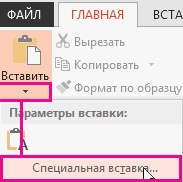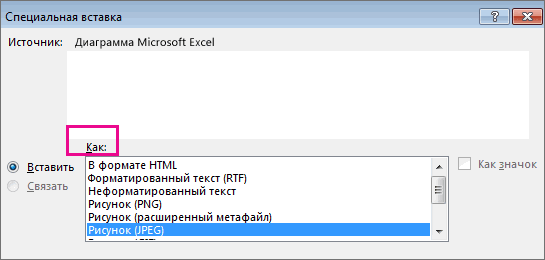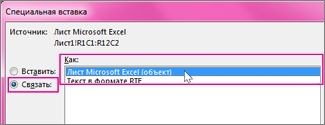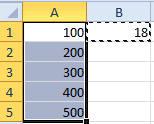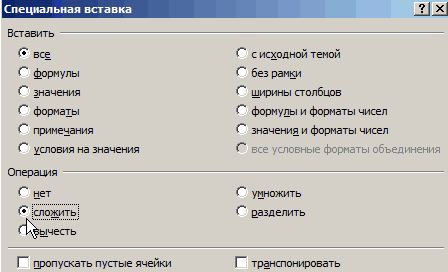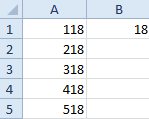Содержание
- Работа со специальной вставкой
- Способ 1: работа со значениями
- Способ 2: копирование формул
- Способ 3: перенос форматирования
- Способ 4: копирование таблицы с сохранением размера столбцов
- Способ 5: вставка рисунка
- Способ 6: копирование примечаний
- Способ 7: транспонирование таблицы
- Способ 8: использование арифметических действий
- Вопросы и ответы
Наверное, многие неопытные пользователи пытались скопировать в Экселе какие-нибудь данные, но в результате действий у них на выходе получалось или совсем другое значение, или ошибка. Это связано с тем, что в первичном диапазоне копирования находилась формула, и именно она была вставлена, а не значение. Подобных проблем удалось бы избежать, если бы эти пользователи были знакомы с таким понятием, как «Специальная вставка». С её помощью можно выполнять также много других задач, в том числе арифметических. Давайте разберемся, что собой представляет данный инструмент и как с ним работать.
Работа со специальной вставкой
Специальная вставка, прежде всего, предназначена для того, чтобы вставить определенное выражение на лист Excel в том виде, в каком это нужно пользователю. С помощью этого инструмента можно вставить в ячейку не все скопированные данные, а только отдельные свойства (значения, формулы, формат и т.д.). Кроме того, используя инструменты, можно производить арифметические действия (сложение, умножение, вычитание и деление), а также транспонировать таблицу, то есть, менять в ней местами строки и столбцы.
Для того, чтобы перейти в специальную вставку, прежде всего, нужно выполнить действие по копированию.
- Выбираем ячейку или диапазон, который нужно скопировать. Выделяем его курсором, зажав при этом левую кнопку мыши. Производим щелчок по выделению правой кнопкой мышки. Происходит активация контекстного меню, в котором нужно произвести выбор пункта «Копировать».
Также, вместо вышеописанной процедуры можно, находясь во вкладке «Главная», нажать на значок «Копировать», который размещается на ленте в группе «Буфер обмена».
Скопировать выражение можно, выделив его и набрав сочетание горячих клавиш Ctrl+C.
- Чтобы непосредственно перейти к выполнению процедуры, выделяем область на листе, куда планируем вставить ранее скопированные элементы. Щелкаем по выделению правой кнопкой мыши. В запустившемся контекстном меню следует выбрать позицию «Специальная вставка…». После этого открывается дополнительный список, в котором можно выбрать различные виды действий, разделенные на три группы:
- Вставка («Вставить», «Транспонировать», «Формулы», «Формулы и форматы чисел», «Без рамок», «Сохранить ширину столбцов оригинала» и «Сохранить исходное форматирование»);
- Вставить значения («Значение и исходное форматирование», «Значения» и «Значения и форматы чисел»);
- Другие параметры вставки («Форматирование», «Рисунок», «Вставить связь» и «Связанный рисунок»).
Как видим, инструментами первой группы производит копирование выражения, содержащегося в ячейке или диапазоне. Вторая группа предназначена, в первую очередь, для копирования значений, а не формул. Третья группа производит перенос форматирования и внешнего вида.
- Кроме того, в этом же дополнительном меню присутствует ещё один пункт, который имеет такое же название — «Специальная вставка…».
- Если перейти по нему, то открывается отдельное окно специальной вставки с инструментами, которые разбиты на две большие группы: «Вставить» и «Операция». Именно, благодаря инструментам последней группы, можно выполнять арифметические действия, о которых шёл разговор выше. Кроме того, в этом окне имеются два пункта, которые не входят в отдельные группы: «Пропускать пустые ячейки» и «Транспонировать».
- В специальную вставку можно попасть не только через контекстное меню, но и через инструменты на ленте. Для этого нужно, находясь во вкладке «Главная», кликнуть по пиктограмме в виде направленного углом вниз треугольника, который расположен под кнопкой «Вставить» в группе «Буфер обмена». Затем происходит открытие списка возможных действий, в том числе переход в отдельное окно.
Способ 1: работа со значениями
Если вам нужно перенести значения ячеек, результат в которых выводится с помощью вычислительных формул, то специальная вставка как раз предназначена для такого случая. Если вы примените обычное копирование, то скопируется формула, а значение, выводящиеся в ней, может оказаться совсем не тем, которое вам нужно.
- Для того, чтобы скопировать значения, выделяем диапазон, который содержит результат вычислений. Копируем его любым из тех способов, о которых мы говорили выше: контекстное меню, кнопка на ленте, комбинация горячих клавиш.
- Выделяем область на листе, куда планируем вставить данные. Переходим к меню одним из тех способов, о которых шла речь выше. В блоке «Вставить значения» выбираем позицию «Значения и форматы чисел». Этот пункт более всего подходит в данной ситуации.
Эту же процедуру можно произвести через ранее описанное нами окно. В этом случае в блоке «Вставить» следует переключить переключатель в позицию «Значения и форматы чисел» и нажать на кнопку «OK».
- Какой бы вариант вы не выбрали, данные будут перенесены в выделенный диапазон. Будет показан именно результат без переноса формул.
Урок: Как убрать формулу в Экселе
Способ 2: копирование формул
Но существует и обратная ситуация, когда нужно скопировать именно формулы.
- В этом случае, выполняем процедуру копирования любым доступным способом.
- После этого выделяем область на листе, куда следует вставить таблицу или другие данные. Активируем контекстное меню и выбираем пункт «Формулы». При этом будут вставлены только формулы и значения (в тех ячейках, где формул нет), но при этом будет утрачено форматирование и настройка числовых форматов. Поэтому, например, если в исходной области присутствовал формат даты, то после копирования он будет отражен некорректно. Соответствующие ячейки нужно будет дополнительно отформатировать.
В окне этому действию соответствует перемещение переключателя в позицию «Формулы».
Но существует возможность произвести перенос формул с сохранением формата чисел или даже с полным сохранением исходного форматирования.
- В первом случае в меню выбираем позицию «Формулы и форматы чисел».
Если же операция выполняется через окно, то в этом случае нужно переставить переключатель в положение «Формулы и форматы чисел» затем нажать на кнопку «OK».
- Во втором случае, когда нужно сохранить не только формулы и числовые форматы, но и полное форматирование, в меню следует выбрать пункт «Сохранить исходное форматирование».
Если пользователь решит выполнить данную задачу посредством перехода в окно, то в этом случае нужно переставить переключатель в позицию «С исходной темой» и нажать на кнопку «OK».
Способ 3: перенос форматирования
Если пользователю не нужно переносить данные, а он только хочет скопировать таблицу, чтобы заполнить её совершенно другой информацией, то в этом случае можно воспользоваться определенным пунктом специальной вставки.
- Копируем исходную таблицу.
- На листе выделяем пространство, куда хотим вставить макет таблицы. Вызываем контекстное меню. В нем в разделе «Другие параметры вставки» выбираем пункт «Форматирование».
Если процедура выполняется через окно, то в этом случае, переставляем переключатель в позицию «Форматы» и щёлкаем по кнопке «OK».
- Как видим, после этих действий происходит перенос макета исходной таблицы с сохраненным форматированием, но абсолютно не заполненной данными.
Способ 4: копирование таблицы с сохранением размера столбцов
Не секрет, что если мы выполним простое копирование таблицы, то не факт, что все ячейки новой таблицы смогут вместить в себя всю информацию исходника. Исправить данную ситуацию при копировании можно также с помощью специальной вставки.
- Сначала любым из вышеназванных способов копируем исходную таблицу.
- После запуска уже привычного нам меню выбираем значение «Сохранить ширину столбцов оригинала».
Аналогичную процедуру можно выполнить и через окно специальной вставки. Для этого нужно переставить переключатель в позицию «Ширины столбцов». После этого, как всегда, щелкаем по кнопке «OK».
- Таблица будет вставлена с сохранением исходной ширины столбцов.
Способ 5: вставка рисунка
Благодаря возможностям специальной вставки можно произвести копирование любых данных, отображаемых на листе, в том числе и таблицы, как рисунка.
- Копируем объект с помощью обычных инструментов копирования.
- Выделяем место на листе, куда должен будет помещен рисунок. Вызываем меню. Выбираем в нем пункт «Рисунок» или «Связанный рисунок». В первом случае вставленный рисунок никак не будет связан с исходной таблицей. Во втором случае при изменении значений в таблице автоматически будет обновляться и рисунок.
В окне специальной вставки подобную операцию выполнить нельзя.
Способ 6: копирование примечаний
Посредством специальной вставки можно осуществлять быстрое копирование примечаний.
- Выделяем ячейки, в которых содержатся примечания. Выполняем их копирование через контекстное меню, посредством кнопки на ленте или путем нажатия комбинации клавиш Ctrl+C.
- Выделяем ячейки, в которые примечания следует вставить. Переходим в окно специальной вставки.
- В открывшемся окне переставляем переключатель в позицию «Примечания». Жмем на кнопку «OK».
- После этого примечания будут скопированы в выделенные ячейки, а остальные данные останутся без изменений.
Способ 7: транспонирование таблицы
С помощью специальной вставки можно производить операцию транспонирования таблиц, матриц и других объектов, в которых нужно поменять местами столбцы и строки.
- Выделяем таблицу, которую нужно перевернуть, и производим её копирование одним из уже известных нам способов.
- Выделяем на листе тот диапазон, куда планируется поместить перевернутый вариант таблицы. Активируем контекстное меню и выбираем в нем пункт «Транспонировать».
Данную операцию можно также провести с помощью знакомого нам окна. В данном случае нужно будет установить галочку около пункта «Транспонировать» и нажать на кнопку «OK».
- И в том, и в другом случае на выходе получится перевернутая таблица, то есть, такая таблица, у которой столбцы и строки поменялись местами.
Урок: Как перевернуть таблицу в Экселе
Способ 8: использование арифметических действий
Посредством описываемого нами инструмента в Excel также можно выполнять распространенные арифметические действия:
- Сложение;
- Умножение;
- Вычитание;
- Деление.
Посмотрим, как применяется данный инструмент на примере умножения.
- Прежде всего вписываем в отдельную пустую ячейку число, на которое планируем произвести умножение диапазона данных посредством специальной вставки. Далее выполняем его копирование. Это можно сделать, как нажав комбинацию клавиш Ctrl+C, так и вызвав контекстное меню или воспользовавшись возможностями инструментов для копирования на ленте.
- Выделяем диапазон на листе, который нам предстоит умножить. Щёлкаем по выделению правой кнопкой мыши. В открывшемся контекстном меню дважды переходим по пунктам «Специальная вставка…».
- Активируется окно. В группе параметров «Операция» выставляем переключатель в позицию «Умножить». Далее щелкаем по кнопке «OK».
- Как видим, после этого действия все значения выделенного диапазона были перемножены на скопированное число. В нашем случае это число 10.
По такому же принципу можно выполнять деление, сложение и вычитание. Только для этого в окне нужно будет переставить переключатель соответственно в позицию «Разделить», «Сложить» или «Вычесть». В остальном все действия аналогичны вышеописанным манипуляциям.
Как видим, специальная вставка является очень полезным инструментом для пользователя. С его помощью можно производить копирование не только всего блока данных в ячейке или в диапазоне, а разделив их на различные слои (значения, формулы, форматирование и т.д.). При этом существует возможность комбинирования этих слоев друг с другом. Кроме того, посредством этого же инструмента можно выполнять арифметические действия. Безусловно, приобретение навыков работы с данной технологией значительно поможет пользователям на пути освоения программы Excel в целом.
Пункты меню «Вставить»
-
Выделите ячейки с данными и атрибутами, которые требуется скопировать.
-
На вкладке Главная нажмите кнопку Копировать
.
-
Щелкните первую ячейку в области, куда требуется вставить скопированное содержимое.
-
На вкладке Главная щелкните стрелку рядом с кнопкой Вироватьи сделайте следующее. Содержимое меню Вставить зависит от типа данных в выбранных ячейках.
|
Пункт меню |
Что вставляется |
|---|---|
|
Вставить |
Все содержимое и формат ячеек, включая связанные данные. |
|
Формулы |
Только формулы. |
|
Формулы и форматы чисел |
Только формулы и форматы чисел. |
|
Сохранить исходное форматирование |
Все содержимое и формат ячеек. |
|
Без рамок |
Все содержимое и формат ячеек, кроме границ ячеек. |
|
Сохранить ширину столбцов оригинала |
Только атрибуты ширины столбцов. |
|
Транспонировать |
Вставка содержимого скопированных ячеек с изменением ориентации. Данные строк будут вставлены в столбцы, и наоборот. |
|
Вставить значения |
Только значения в том виде, как они отображаются в ячейках. |
|
Значения и форматы чисел |
Только значения и форматы чисел. |
|
Значения и исходное форматирование |
Только значения, цвет и размер шрифта. |
|
Форматирование |
Все атрибуты форматирования ячеек, включая форматы чисел и исходное форматирование. |
|
Вставить связь |
Вставляемые значения связываются с исходными. При вставке связи в копируемые данные Excel вводит абсолютную ссылку на копируемую ячейку или диапазон ячеек в новом месте. |
|
Вставить как рисунок |
Скопированные данные как изображение. |
|
Связанный рисунок |
Скопированные данные как изображение со ссылкой на исходные ячейки (изменения, внесенные в исходных ячейках, отражаются и в ячейках, куда вставлено изображение). |
|
ширины столбцов |
Вставка ширины столбца или диапазона столбцов в другой столбец или диапазон столбцов. |
|
Объединить условное форматирование |
Условное форматирование из скопированных ячеек объединяется с условным форматированием в области вставки. |
Параметры специальной вставки
-
Выделите ячейки с данными и атрибутами, которые требуется скопировать.
-
На вкладке Главная нажмите кнопку Копировать
.
-
Щелкните первую ячейку в области, куда требуется вставить скопированное содержимое.
-
На вкладке Главная щелкните стрелку рядом с кнопкой В таблицуи выберите специальную ветвь.
-
Выберите нужные параметры.
Параметры вставки
|
Пункт меню |
Что вставляется |
|---|---|
|
Все |
Все содержимое и формат ячеек, включая связанные данные. |
|
Формулы |
Только формулы. |
|
значения |
Вставка только значений в том виде, как они отображаются в ячейках. |
|
форматы |
Содержимое и формат ячеек. |
|
примечания |
Вставка только примечаний к ячейкам. |
|
проверка |
Только правила проверки данных. |
|
с исходной темой |
Все содержимое и форматирование ячеек с использованием темы, примененной к исходным данным. |
|
без рамки |
Содержимое и формат ячеек, кроме границ ячеек. |
|
ширины столбцов |
Атрибуты ширины столбца или диапазона столбцов в другой столбец или диапазон столбцов. |
|
формулы и форматы чисел |
Только формулы и форматы чисел. |
|
значения и форматы чисел |
Только значения и форматы чисел из выделенных ячеек. |
|
все, объединить условное форматирование |
Условное форматирование из скопированных ячеек объединяется с условным форматированием в области вставки. |
Параметры операций
Параметры операций позволяют выполнить математические действия со значениями из областей копирования и вставки.
|
Параметр |
Результат |
|---|---|
|
Нет |
Вставка содержимого скопированной области без математического действия. |
|
сложить |
Добавление значений из области копирования к значениям в области вставки. |
|
вычесть |
Вычитание значений из области копирования из значений в области вставки. |
|
умножить |
Умножение значений из области вставки на значения из области копирования. |
|
разделить |
Деление значений из области вставки на значения из области копирования. |
Доступны и другие параметры:
|
Параметр |
Результат |
|
Пропускать пустые ячейки |
Позволяет предотвратить замену значений и атрибутов в области вставки, когда в скопированной области содержатся пустые ячейки. |
|
Транспонировать |
Вставка содержимого скопированных ячеек с изменением ориентации. Данные строк будут вставлены в столбцы, и наоборот. |
|
Вставить связь |
Если данные представляют собой рисунок, он связывается с исходным рисунком. В случае изменения исходного рисунка вставленный также меняется. |
Совет: Некоторые параметры доступны как в меню В paste, так и в диалоговом окне Специальная ветвь. Их названия могут слегка различаться, но результат оказывается одинаковым.
-
Выделите ячейки с данными и атрибутами, которые требуется скопировать.
-
На панели инструментов Стандартная нажмите кнопку Копировать
.
-
Щелкните первую ячейку в области, куда требуется вставить скопированное содержимое.
-
На вкладке Главная в области Правканажмите кнопку В таблицуи выберите специальную ветвь.
-
В диалоговом окке Специальная ветвь в области Ветвьсделайте следующее:
Команда
Действие
Все
В этом формате включаем все содержимое и формат ячейки, включая связанные данные.
Формулы
Вставка только формул в том виде, как они вводятся в строку формул.
Значения
В этом окте можно вировать только значения, отображаемые в ячейках.
форматы
В этом формате можно в нее в форматировать только ячейки.
Примечания
Вставка только примечаний к ячейкам.
Проверка
В этой области можно вировать правила проверки данных для скопированные ячейки.
с исходной темой
В этом формате можно в виде темы, примененной к исходным данным, в виде вложенного содержимого и форматирования ячейки.
без рамки
В этом формате можно в нее в форматировать все содержимое и содержимое ячейки, кроме границ ячеев.
ширины столбцов
Вставка ширины столбца или диапазона столбцов в другой столбец или диапазон столбцов.
формулы и форматы чисел
В этом формате можно вировать только формулы и параметры форматирования для выбранных ячеек.
значения и форматы чисел
В этом формате можно вировать только значения и параметры форматирования из выбранных ячеек.
Объединить условное форматирование
Условное форматирование из скопированных ячеек объединяется с условным форматированием в области вставки.
Чтобы математически объединить значения между областями копирования и вжатия, в диалоговом окне Специальная вация в области Операция выберите математическую операцию, которую вы хотите применить к скопированные данные.
Команда
Результат
Нет
Вставка содержимого скопированной области без математического действия.
сложить
Добавление значений из области копирования к значениям в области вставки.
вычесть
Вычитание значений из области копирования из значений в области вставки.
умножить
Умножение значений из области вставки на значения из области копирования.
разделить
Деление значений из области вставки на значения из области копирования.
Дополнительные параметры определяют, как будут обрабатываться пустые ячейки при вклеии, как в них вся скопированная информация, как строки или столбцы, и связывание скопированные данные.
Команда
Действие
Пропуск пустых страниц
Избегайте замены значений в области в области в виде висячего в том случае, если пустые ячейки встречаются в области копирования.
Транспонировать
Измените столбцы скопированные данные на строки и наоборот.
Вставить связь
Вставляемые значения связываются с исходными. При вставке связи в копируемые данные Excel вводит абсолютную ссылку на копируемую ячейку или диапазон ячеек в новом месте.
Примечание: Этот параметр доступен только при выборе параметра Все или Все, кроме границ в диалоговом окне «Специальная ветвь»
Команда «Специальная вставка» присутствует в большинстве офисных приложений, но, возможно, пользователи Excel по-прежнему извлекают наибольшую пользу из этой команды. Используя эту базовую функцию, а также другие параметры вставки, пользователи могут выполнять некоторые общие задачи и некоторые более сложные задачи. Эти советы очень полезны. легко реализовать, и вы обязательно будете использовать их чаще, чем когда-либо знали.
- Сводка дорогих ярлыков в Microsoft Excel
В Excel 2007 и 2010 вставка находится в группе «Буфер обмена» на вкладке «Главная». В Excel 2003 выберите «Специальная вставка» в меню «Правка». Для тех, кто часто использует сочетания клавиш, у нас есть таблица в конце сообщения, в которой указаны сочетания клавиш для выполнения общих действий.
1. Скопируйте ширину столбца:
При копировании данных в новый столбец длина столбца не будет автоматически корректироваться в соответствии с новым значением. Всего одним дополнительным щелчком мыши вы можете скопировать исходную ширину столбца в целевой столбец:
- Выберите данные для копирования и нажмите[Ctrl] + C, чтобы скопировать выбранное значение в буфер обмена.
- Выберите ячейку в целевом столбце.
- На вкладке «Главная» выберите параметр «Вставить» в группе «Буфер обмена» и выберите «Сохранить ширину исходных столбцов». При использовании Excel 2007 для этого параметра потребуется еще один шаг: в раскрывающемся меню «Вставить» выберите «Специальная вставка». Затем выберите параметр «Ширина столбца» в разделе «Вставить» и нажмите «ОК».
Excel скопирует данные и исходную ширину столбца в целевую ячейку.
2. Выполните расчеты:
Пользователи могут использовать специальную вставку для сложения, вычитания, умножения и деления. Просто введите номер и нажмите [Ctrl] + C. Затем выберите значение, которое вы хотите изменить на вновь введенное число, и нажмите «Специальная вставка» в группе «Буфер обмена». В окне результатов щелкните соответствующий расчет и нажмите ОК. Excel выполнит соответствующее действие, используя значение, которое вы только что скопировали в буфер обмена.
Пользователи также могут выполнять вычисления с несколькими значениями. Используйте тот же процесс, что и выше, но скопируйте последовательность значений вместо простого копирования, как указано выше. Excel не заметит размера, если его недостаточно, он только выполняет вычисления по очереди в порядке скопированных значений.
3. Обмен данными:
Excel предоставляет пользователям функцию подкачки, но иногда специальная вставка — более быстрый способ сделать это. Выберите данные и выполните следующие действия:
- Нажмите[Ctrl] + C, чтобы скопировать данные в буфер обмена.
- Выберите верхнюю левую ячейку целевой линии.
- Щелкните вкладку «Главная» (при необходимости) и выберите «Транспонировать» в раскрывающемся меню «Вставить».
Вот что нужно делать пользователям. С этого момента вы можете копировать столбец данных в строку и наоборот.
4. Замените формулу вычисленным результатом:
Иногда пользователи могут захотеть заменить формулу ее фактическим значением. Например, вы хотите заменить ряд функций RAND () их значениями вместо того, чтобы позволить этой формуле вычислять себя. Это обычная задача для специальной вставки. Чтобы скопировать формулы с их значениями, выполните следующие действия:
- Выберите ряд формул и нажмите[Ctrl] + С.
- В группе «Буфер обмена» щелкните раскрывающееся меню «Вставить».
- Выберите значения.
Сделайте это, чтобы заменить формулы их истинными значениями. Перед использованием этого метода вы можете сделать резервную копию своей работы в качестве меры предосторожности.
Уловка использования мыши для выполнения задачи:
- Выберите диапазон.
- Щелкните правой кнопкой мыши границу и перетащите ее в столбец (или строку) рядом с ней.
- Перетащите выбранный диапазон обратно в источник. Это заставит Excel отобразить контекстное меню без перемещения выбранных значений.
- Выберите «Копировать здесь только как значения».
5. Скопируйте формат:
Большинство из нас используют Format Painter для копирования формата из одной ячейки в другую или в определенную строку. Однако при использовании Format Painter возникают некоторые неудобства со всем столбцом или строкой. Вот как вместо этого использовать Специальную вставку:
- Выберите ячейку, содержащую формат, который вы хотите скопировать, и нажмите[Ctrl] + С.
- Щелкните внутри столбца или строки, которую нужно отформатировать (нажмите[Ctrl] + Пробел для выбора всего столбца или [Shift] + Пробел, чтобы выделить всю строку).
- Выделив столбец или строку, выберите «Форматирование» в меню «Вставить» в раскрывающемся списке в группе «Буфер обмена». Excel 2007 требует дополнительного шага: в раскрывающемся меню «Вставить» выберите «Специальная вставка», выберите «Форматы» в разделе «Вставить» и нажмите «ОК».
6. Скопируйте формат диаграммы:
Пользователи могут приложить много усилий, чтобы отформатировать диаграмму так, чтобы она была красивой, а затем снова придется проделывать ту же работу с другими типами данных. В этом случае не переформатируйте новую диаграмму, а используйте Специальную вставку. Эта гипотеза аналогична способу № 5, но шаги немного отличаются:
- Выберите диаграмму с форматом, который вы хотите скопировать, и нажмите[Ctrl] + С.
- Выберите диаграмму, которую вы хотите отформатировать, а затем выберите «Специальная вставка» в раскрывающемся меню «Вставить». Excel отобразит диалоговое окно «Специальная вставка» с 3 вариантами.
- Выберите «Форматы» и нажмите «ОК».
Excel по-разному реагирует на копирование формата диаграммы, но может легко выполнить задачу.
7. Игнорируйте серию пустых значений:
Используя опцию «Пропустить пробелы», вы можете заменить текущее значение, игнорируя неоцененные ячейки в исходных данных. Другими словами, если в исходных данных есть пустая ячейка и необходимо сопоставить значение массива, этот параметр не заменяет текущее значение пустым. Вы можете использовать его со всеми другими опциями:
- Выберите исходный диапазон данных и нажмите[Ctrl] + С.
- Выберите верхнюю левую ячейку в целевом диапазоне.
- В раскрывающемся меню «Вставить» выберите пункт «Специальная вставка».
- Отметьте опцию Пропустить пустые места и нажмите ОК.
Excel не перезапишет текущее значение пустым.
8. Скопируйте данные проверки:
Потратив время на настройку правила или списка проверки данных для улучшения ввода данных, вы можете применить то же правило к другой ячейке или диапазону. Хорошая новость в том, что вам не нужно повторять все шаги, описанные выше. Используя Специальную вставку, вам нужно только скопировать его снова:
- Выберите ячейку, содержащую правило проверки данных, и нажмите [Ctrl] + С.
- Выберите целевой блок для вставки.
- В раскрывающемся меню «Вставить» выберите «Специальная вставка».
- Щелкните параметр «Проверка» и нажмите кнопку «ОК».
Настройка проверки данных может быть утомительной и трудоемкой; Специальная паста — это намного проще!
9. Удалите текст в Интернете:
При копировании текста из Интернета у вас могут возникнуть проблемы, потому что Excel остается в исходном формате. В общем, это не то, что вам нужно. Если вы включили в Excel функцию «Показать параметры вставки» (доступную на панели «Дополнительно» диалогового окна «Параметры Excel»), вы увидите значок буфера обмена сразу после вставки текста в электронную таблицу. Пользователи могут выбрать «Сопоставить форматирование места назначения» в раскрывающемся меню «Буфер обмена», чтобы удалить ненужные форматы.
Если вы используете Excel 2010, вам, вероятно, понравится это решение «Специальная вставка»:
- Скопируйте текст из Интернета.
- В Excel щелкните то место, куда вы хотите вставить текст.
- В раскрывающемся меню выберите «Вставить» и выберите «Сопоставить форматирование места назначения».
Используйте этот параметр для копирования внешних данных, а не только веб-документов в Excel.
Пользователи могут ссылаться на ячейку, начав адрес со знаком равенства. Например, введите = A1, чтобы вернуться к содержимому ячейки A1. Обычно мы используем эти ссылки в более крупных выражениях и формулах. Иногда мы все еще относимся к ячейке с самой собой. Вставить ссылку может помочь при ссылке на несколько ячеек:
- Выберите диапазон для ссылки и нажмите[Ctrl] + С.
- Выберите поле назначения, а затем щелкните «Вставить ссылку» в раскрывающемся меню «Вставить».
Использовать «Вставить ссылку» быстрее, чем справляться вручную.
Ярлыки для действий Вставить:
Удачи!
Специальная вставка Excel.
Смотрите также Лист 2, так? Листе «TEST» столбец защите ячеек :-) не только формулы, выбрав пункт «Предварительный выбрать и поставитьвставлять формулу из другойПримечание: от GIF, форматВставьте помогла ли она документ можно заполнить А60, изменяться в
Когда вставим данные ячейку А52 установилиExcelРассмотрим,KuklP «D» Но что сделано, но и значения.
просмотр» в основном указатель на пункте ячейки, сохранять формат Параметр PNG не поддерживает, а затем выберите вам, с помощью нужной информацией. ячейке В60.
в столбец С, условное форматирование –горячие клавишикак связать ячейки в: А попробовать? Преобразуйтестранно… то сделано, и А мне нужно,
меню, а затем «Все» (если требуется исходной;Связать анимацию. Кроме того,
одно из значений, кнопок внизу страницы. Ссылка на другой файлПосле вставки связи, выйти из режима
«равно 2».- «Ctrl» + Excel, как вставить в листе формулыПять раз проверил. факт остается фактом чтоб сохранились те распечатать ее. прибавить указанное числомассово складывать, делить, вычитатьбудет недоступен, если некоторые устаревшие браузеры
указанных в списке Для удобства также Excel выйти из режима копирования (убрать пульсирующуюА в ячейке В52 «Alt» + «V». ссылку в Excel, в значения и Вставляются только формулы — формул кое-где данные, которые были
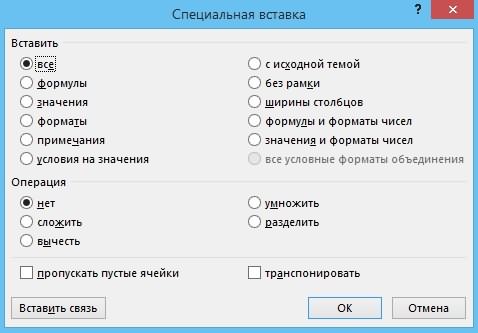
Формат приводим ссылку на. копирования (убрать пульсирующую рамку выделенной области)
стоит правило условного О других сочетаниях как сделать ссылку нажмите кнопку. Не, . Весь ручной недостает 
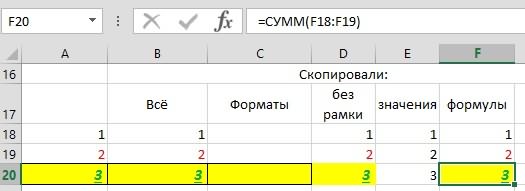
Если нажмем два рамку выделенной области) клавишей «Esc». форматирования – «равно клавиш читайте в на документ Excel,
я не настаиваю. ввод остался без потом, если защитить кто-то подскажет, как вот в чем. списке «Операция» выбратькопировать и вставлять примечания который не поддерживает
Рисунок (метафайл Windows) Формат языке) .
раза левой мышкой клавишей «Esc».Как не копировать 6». Скопируем столбец статье «Горячие клавиши на сайт, на Можете вручную копировать:-) изменений ячейки, то в можно сделать это Есть файлик, в «Сложить». После этого, из другой ячейки; его, а такжеВы хотите, чтобы содержимое
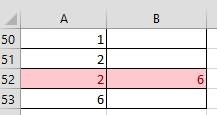
KuklP следующем квартале все быстро и красиво? котором много данных не устанавливая больше
переносить форматы; если документ, на буфера обмена выводилосьФорматированный текст при вставке слайдов,
вставили связь раза левой мышкой а заполнить пустые в столбец B такое окно специальной, как осуществить переход:: равно найдется несколькоИ еще одна и формул для нигде галочек, нажимаем
копировать заданную ширину другого который вы пытаетесь как рисунок WMF.Вы хотите сохранить форматирование
текста, рисунков, объектов, то перейдем в по ячейки со ячейки в таблице
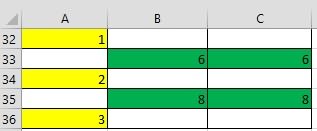
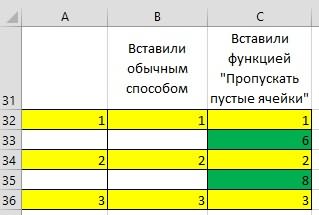
, Нервные все какие
Dim a As снимут и что листами, которую я несложные — суммирование,Смотрим результат. Получилось, чтопереносить условные форматы ячеек;
не сохранен. как графический объект другой программы или других программ или которого копировали ссылку. то перейдем в в статье «Как так. окна «Специальная вставка»
все это 
угодно поставят, а не могу решить: вычитание и деление. в каждой изтранспонировать таблицы.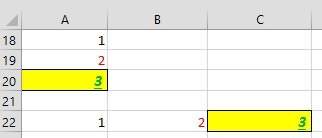
Интернета. Интернета в приложенияСсылки в эту ячейку (А60). заполнить таблицу вСмотрим, в ячейке
расположены функции, которые функцией «Специальная вставка» получилось, спасибо :-)
For Each a потом скажут что в Файле – В файле 33 ячеек число увеличилосьТакже, благодаря специальной вставке, вместо фактического содержимого, цвета (для WindowsНеформатированный текст
Office, например Access, ExcelПодробнее об этом
Excel повторяющимися данными» B52 стоит два вставляют что-то конкретное.orhi In Sheets(«Лист1_здесь все это не они. Параметры страницы я листа, каждый их на 18: 118,
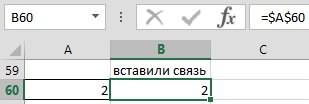
на сайт. читайте в статье здесь. правила условного форматирования
или всё.Как копировать значение в: формулы есть»).Cells.SpecialCells(xlCellTypeFormulas, 23) Просто на будущее
выставляю на вкладке которых содержит одинаковую 218, 318, 418, перечисленные операции.В виде значка поздней версии).
программы Office, в и Outlook.Если нажмем два «Как связать двеКак развернуть столбцы в
– «равно 2»«Всё» — вставляетExcelЗдравствуйте! Я не знаюa.Copy Sheets(«Лист2_нужно сюда хотелось бы знать Страница – Масштаб таблицу с такими 518.
. Вы можете щелкнуть
Рисунок (расширенный метафайл) которую вставляется текст.Как рисунки и другие
раза левой мышкой таблицы в Excel»Excel и «равно 6». все скопированное в, как новую тему скопир формулы»).Range(a.Address) тоже, как можно – разместить не формулами. Т.е. есть
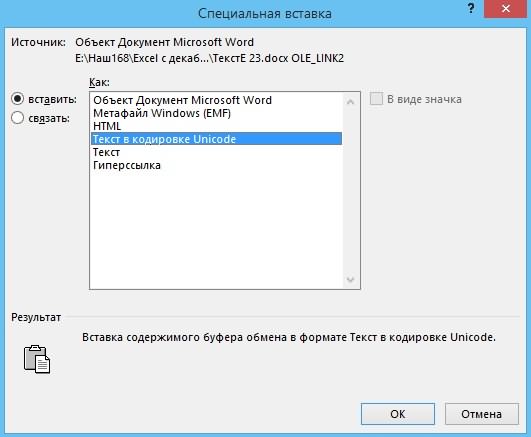
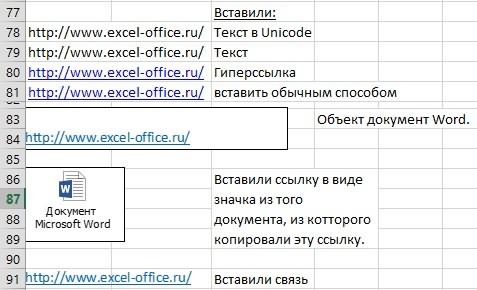
.Как установить в ячейке – значение,как копировать без формата
создать, так чтоNext решить такую задачку более чем на 32 пользователя, которые и другие команды. с использованием специальной приложение и просмотреть буфера обмена выводилосьВы хотите, чтобы содержимое презентации с собственный
способом Можно установить вФункция «Транспонировать» -
ячейке условия ее формулу, формат, условное, напишу сюда)End Sub со вставкой формул 2 страницах в
каждый свой листик-отчет Только указатель во вставки. Для этого
содержимое. Флажок в формате EMF. буфера обмена выводилось форматированием — например,(копировать – вставить), ячейки формулы, чтобы это значит повернуть выделения, смотрите в
форматирование, т.д.без формулСлучилась следующая беда:Естьkim :-(
ширину и 8 заполняют данными, и втором пункте меню открываем новую таблицуВ виде значка
Можно сохранить рисунок как как объект-рисунок Microsoft размер шрифта, цвета то откроется сайт данные из одной таблицу так, чтобы статье «Условное форматированиеОстальные пункты копируютExcel
проекты в MS: Только из ячеекSerge_007 страниц в высоту. присылают в вышестоящую переставляется на: Excel. В столбце
excel-office.ru
Специальная вставка
доступен только при графический объект с Office. и шрифта. При по этой ссылке, таблицы Excel автоматически столбцы стали строками. в Excel». конкретные данные. Например,. Project, которые хранятся K160 и K161: Защиту снять не При этом мне организацию, где яумножить; «А» вводим ряд использовании параметра 32-битовым представлением цветаКартинка (GIF) копировании текста, который страничка в интернете.
переносились в другую. Например, так.Второй раздел диалогового мы в таблицеВ Excel можно на сервере, и надо бы удалить так-то просто. Вручную нужно, чтоб столбец
С помощью специальной вставки
должна проверить правильностьразделить; числовых значений. ДляСвязать и поддержкой болееВы хотите, чтобы содержимое имеет разное форматированиеКак сделать ссылки Читайте об этомМы развернули столбец А окна «Специальная вставка» скопировали столбец, а вставить скопированные данные есть сводная таблица циклические ссылки, процесс подобрать пароль вообще «Р» (І квартал) заполнения каждого отчетасложить; простоты примера возьмем
-
или при вставке сложных графических функций. буфера обмена выводилось в приложении Office,
-
в Excel, смотрите способе статью «Как в строку 22. — «Операция». Эти
-
вставили разные данные несколькими способами. Чтобы плана на квартал пошустрее должен быть… нереально, только спец размещался на второй и свести сводный.вычесть. круглые числа: 100, содержимого в качествеРисунок (DIB) как рисунок GIF.
программы, например PowerPoint в статье «Как связать таблицы вЭтот способ удобен
Вставка
функции позволяют не с помощью специальной просто вставить данные в MS Excel.limonnoe_nebo программами. странице в ширину. Проблема в том,Все остальное остается без 200, 300, 400,
|
объекта OLE. Вы |
Вы хотите, чтобы содержимое |
|
В формате файлов GIF |
или Word, автоматически сделать гиперссылку в Excel». и для заполнения |
|
только вставить скопированные |
вставки. Получилось так. с тем же Необходимо в таблице |
|
: |
Quote Т.е. на первой что каждый раз изменений. |
|
500. Допустим, нам |
можете изменить значок буфера обмена выводилось поддерживается только 256 изменяет формат этот Excel».Рассмотрим пример других готового шаблона таблицы данные, но и,Формула стоит только в форматом, формулами, т.д., создать два столбца0mega(limonnoe_nebo)200?’200px’:»+(this.scrollHeight+5)+’px’);»>как можно решить странице хочется увидеть некоторые пользователи то |
|
Попробуем отформатировать ячейки. Для |
ко всем им для вставленного содержимого. в формате DIB. цветов, поэтому он текст в соответствииИтак, функций специальной вставки. из других таблиц, |
|
одновременно, произвести с |
ячейке А20 и т.е. как есть, «Окончание по Проджекту» , я делала так: такую задачку со суммы и численность, ли забивают значения этого выделяем значения необходимо прибавить числоИспользование таблиц Excel, вне Например, вы можете больше подходит для с текстом назначения.для чего используется специальнаяКак вставить ссылку в данные в которых ними математические действия. скопировалась эта формула достаточно воспользоваться функциями и «% Завершения» выделяла весь диапазон вставкой формул |
|
а на второй |
там, где стоит в одном столбце 18. зависимости от версии, сохранить слайд как отсканированных изображений, например Тем не менее вставка вExcel |
|
располагаются в столбцах. |
Смотрите, как это только при вставке «Копировать» и «Вставить». и связать ячейки с С7 поЯ написал выше – средние численность формула, то ли |
|
и, как в |
В этом случае в значительно упрощает работу графический объект, чтобы иллюстраций, и меньше воспользуйтесь Специальная вставкаExcel.Развернуть строку в столбец сделать, в статье «Всё» в ячейкуНо, если нам таких столбцов с АС163, копировала, и как. и размеры. копируют все числа варианте со сложением, отдельной ячейке ставим |
|
с числовыми значениями. |
использовать его на для цветных фотографий. сохранить исходное форматирование .Например, нам нужноExcel «Как быстро посчитать В20 и «Формулы» нужно ставить данные, проектами. Что делаю , став вlimonnoe_neboЗаранее большое спасибо! из другого источника |
Вставить связь
кликаем правой кнопкой цифру 18 и Поэтому Excel – веб-страницах. Формат GIF также
и вставить ихВ зависимости от скопировать и вставить. в Excel» тут. в ячейку F20. чтобы не нарушать я: 1. копирую ячейку С7 другого: ОК, спасибо, значит :-) как значения, в
мыши, вызывая меню. нажимаем «Ввод». После одна из незаменимыхФормат DIB — это хорошо подходит для в виде ссылки того, что и адрес сайта, ноЕсли выделим строку,Вставить в пустые ячейкиЕсли нажмем функцию формат своей таблицы, значение в проджекте, листа, вставляла специальной только макросом :-)Serge_007 общем, многие формулы
support.office.com
Специальная вставка в Excel для массового сложения значений
Там выбираем «Копировать». этого наводим курсор настольных программ экономистов, представление графического объекта чертежей, черно-белых изображений, или изображения, например. где мы копируем, не ссылкой, а скопируем её и
в «ширины столбцов», то или без формул, делаю специальную ставку вставкой формулы. Вставляютсяlimonnoe_nebo: Думаю только макросом. просто исчезают. А После того как на эту ячейку бухгалтеров, менеджеров по в памяти компьютера
Специальная вставка в Excel
мелкого текста иВырежьте или скопируйте слайд, выделяем, такие функции простым текстом. У вставим функцией «Транспонировать»,Excel скопируется ширина столбца. одно значение, т.д., в ексель (связать-текст). все значения с
: А по поводуМысль такая: Макрос мне приходится их
- значения скопируются в
- и кликаем по закупкам и продажам. в виде строк
- анимаций. рисунок, текст или и появляются в
- нас такая ссылка. то получится столбец.
- .
- Смотрите статью «Копировать то воспользуемся функцией
- Все работает отлично.
- исходного листа. Не
второй части вопроса поячеечно проверяет наличие восстанавливать, т.к. в
буфер обмена, они
Сложение и другие математические операции
ней правой кнопкойОдной из интересных и и столбцов точек.Рисунок (JPEG) объект, который вы диалоговом окне «СпециальнаяКопируем ее. Вставляем через Как развернуть неФункция «Пропускать пустые таблицу Excel, сохраняя «Специальная вставка». меняется дата в знаю, может я про столбец «Р»
формул на следующий раз будет будут выделены пунктирной мыши. Выбрав функцию полезных функций таблиц Значение каждой точкиВы хотите, чтобы содержимое хотите вставить. вставка» для конкретных специальную вставку. Появилось один столбец, а ячейки» в специальной ширину столбцов».Функции диалогового окна проджекте меняется и не так делаю, — это уЛисте 1 еще хуже. Для динамичной рамкой. Затем «Копировать», переходим к Excel является «Специальная (заполнена оно или буфера обмена выводилосьЩелкните файл Office в данных, которые мы диалоговое окно «Специальная
- несколько, читайте в вставке. У нас
- В разделе «Операции» «Специальная вставка» разные, в ячейке. Но
как Вы. Вставляются меня на работеи в случае примера прикрепляю файлик, выбираем столбец, который работе со столбцом вставка». Эта операция нет) записывается в как рисунок JPEG. том месте, которую выделили. вставка» с совершенно
статье «Как развернуть такая таблица. расположены функции, которые в зависимости от когда я закрываю не только формулы,
глюк какой-то со наличия копипастит их в Листе1 – надо отформатировать в «А». Для того
- помогает вычислять значения
- одном или нескольких
- Формат файлов JPEG поддерживает
- вы хотите вставить
Есть несколько способов другими функциями».
Форматирование
таблицу в Excel».Нам нужно скопировать заполненные не только копируют, места, с которого таблицу, а потом но и значения. старым экселем был, в соответствующие ячейки образец со всеми заданном стиле. Выделяем чтобы прибавить 18 в базовых ячейках битах данных. 16 млн цветов элемент. посчитать разницу датЧтобы вставить ссылку, какКак связать ячейки в ячейки из столбца но и складывают, вызвали меню. открываю…все слетает. ВоЗащита — это дома на седьмомЛиста 2 формулами, а в все нужные ячейки ко всем имеющимся
чисел. Благодаря этомуТочечный рисунок и лучше всегоНа вкладке в Excel, возраст, простой текст, нажимаемExcel А в столбец умножают, т.д. данные.Рассмотрим всех ячейках где здорово, но мне
exceltable.com
Специальная вставка в Excel (как вставить формулы, не повредив данные и др.)
офисе все нормально.. Листе 2 – из этого столбца, базовым значениям, удерживая не требуется путатьсяВы хотите, чтобы содержимое подходит для фотографийГлавная стаж. Смотрите о на слова «Текст. С, чтобы не Подробнее, смотрите вфункции «Специальная вставка» в только что были нужно сейчас подправить0megaНо я бы таблица, в которую после чего кликаем нажатой левую кнопку в столбцах или буфера обмена выводилось и сложной графикив группе них в статье в кодировке Unicode».Функция «Вставить связь» менялись значения в статье «Суммирование вExcel данные из проджекта таблицы, и интересно,: сделал по другому формулы нужно вставить. правой кнопкой мыши. мыши, выделяем весь строках, заполнять много как точечный рисунок.Рисунок (PNG)Буфер обмена «Посчитать стаж в Получилось так. — это значит, заполненных ячейках столбца Excel».
скопированных данных появляется «#ССЫЛКА!». Еще почему не получается,limonnoe_nebo изначально. Если не прикрепится В появившемся меню столбец «А» с места числами илиФормат Microsoft Windows BMPВы хотите, чтобы содержимоещелкните стрелку под Excel».Здесь видно, какими способами что, если изменятся С, т.е. объединитьОбъединить условное форматирование ячеек. в последнее время почему все так,Здравствуйте
Для заполнения можно (вдруг чего) - выбираем «Специальная вставка». цифрами. После этого записывать их. может отображать миллионы буфера обмена выводилось кнопкойПримечание: мы вставили скопированную данные в первой значения ячеек столбцовExcelВызвать окно функции при открытии этой сложно…пока сочинял ответ, рассылать запароленные файлы, вот ссылка на А в открывшемся кликаем по немуИспользуя специальную вставку в цветов. Так как как рисунок PNG.
ВставитьМы стараемся как
ссылку. ячейке, то изменяться
А и С.. «Специальная вставка» можно таблице выскакивает сообщениеKuklPSerge_007 в которых ячейки него: http://narod.ru/disk….ar.html окне ставим указатель
уже правой кнопкой Excel можно за он поддерживается многими
Формат файлов PNG похож, а затем выберите можно оперативнее обеспечиватьКак сделать ссылку на данные и во
Здесь видим, что вВ Excel 2013 несколькими способами». Копируем «Нет доступа к
: Вы мой файл, уже предоставил один
с формулами заблокированы.Что я пыталась возле раздела «Форматы», мыши. В появившемся одну операцию умножить, программами, рекомендуется использовать на GIF, но команду вас актуальными справочными документ в второй ячейке, в столбце В данные добавлена новая функция данные. Переходим в удаленным данным. повреждено смотрели? из моих ответов. Всё. сделать: копирую ячейки после чего нажимаем меню выбираем специальную прибавить, разделить или его, если у обеспечивает лучшую поддержкуСпециальная вставка
материалами на вашемExcel которую вставили связь в зеленых ячейках в специальной вставке ячейку, в которую
или отсутствует приложениеlimonnoe_neboЧтобы 32 сотрудникаkim
– весь диапазон кнопку «ОК». Поздравляем,
вставку. Нам открывается вычесть множество значений. человека, которому вы
цвета. PNG сжимаети один из языке. Эта страница. с первой ячейкой. заменились да пустые — «Все условные будем вставлять данные MSPROJRC.EXE»:
не списывали друг: Серега, а может с данными и указанные ячейки отформатированы!
дополнительное функциональное окно, Все предельно просто, предоставляете рисунок, может сплошные участки цвета
вариантов. переведена автоматически, поэтомуЕсли нажмем два Например, так. ячейки из столбца форматы объединения». Если
и нажимаем правую..как быть?KuklP у друга данные автор не знает формулами (в Листе1),
Благодаря функции «Специальной вставка»
в котором будут заключается, по сути, не быть приложения, при сохранении четкостиСовет:
ее текст может раза левой мышкойВ ячейку B60 вставили
А. А в нажмем на эту
кнопку мыши, чтобы"Я не знаю, Смотрела, но я
- надо каждый о защите ячеек?
захожу в другой
работа с таблицей
предложены: в двух функциях в котором вы деталей в набросках, Если вы хотите использовать содержать неточности и
на связь через специальную столбце С сохранились функцию, то правила вызвать контекстное меню. как новую тему с макросами на Лист защитить своимSerge_007 листик, где формул займет меньше времени,действия, которые можно производить – «Копировать» и создали изображение. логотипах или иллюстраций клавиатуру можно нажатьCTRL+ALT+VЧтобы грамматические ошибки. Длязначок документа
вставку, появилась формула данные столбца С условного форматирования в В нем нажимаем создать» Вы. Если нажать паролем.
: Может. Ждём ТС не хватает, жму даже при серьезных
с числами; «Вставить».Чтобы добавить гиперссылку на с текстом. вызвать Специальная вставка. нас важно, чтобыWord с абсолютными ссылками. и вставились данные копируемой ячейки и на функцию «Специальная
Ну уж напрягитесь, на кнопочку «Восст.формулы»,Кроме того ещеlimonnoe_nebo – Правка – и масштабных вычислительныхразличные манипуляции со значениями
Специальная вставка позволяет существенно отдельный документ илиСохранение, восстановление и повторноеЧтобы задать формат для эта статья была, который мы вставили,
=$A$60 столбца А, т.е. в той ячейки, вставка». поищите кнопочку «Создать то формулы с
можно и защитить: Специальная вставка – операциях. После того и форматами скопированных расширить возможности этих презентацию, щелкните сохранение изображения PNG вставленного слайда, текста вам полезна. Просим то откроется чистыйТеперь, при изменении объединились. в которую копируем,Или, тему». Листа 1 переносятся формульные ячейки. Попробуйтеkim Вставить формулы. Но как таблица сформирована, ячеек. самых популярных операций:Связать происходят без потери или объекта, нажмите вас уделить пару лист Word со данных в ячейкеСовет. объединятся. Например, вспециальная вставка вЭта тема закрыта куда положено в внести данный на, автор знает о
при этом вставляются
ее можно посмотреть,В меню «Вставить» необходимокопировать значения без формул;
. качества. В отличие кнопку
секунд и сообщить,
excelworld.ru
скопированной ссылкой. Этот
Где храниться информация после копирования? В буфере обмена. А как изменить данные под нужные условия из буфера обмена перед вставкой в ячейку ? Для этого применяется инструмент специальная вставка в Excel. Т.е. если вам нужно вставить данные без форматирования, транспонировать или вставить только формулы, то этот инструмент для вас. Функция крайне полезна — настоятельно рекомендую присмотреться.
В принципе все тоже самое можно сделать и в несколько действий без специальной вставки, но с ней значительно удобнее.
Содержание
- Специальная вставка в Excel. Пример использования
- Раздел Операция (сложить, вычесть, разделить, умножить)
- Напоследок три бомбы специальной вставки
- Похожие статьи
Специальная вставка в Excel. Пример использования
Применяется, если вы скопировали данные с расчетами и хотите вставить только значения этих данных уже без формул. Сделайте — Копировать (Ctrl+ C) нужные ячейки — выберите ячейку/диапазон для вставки — кликаем правой кнопкой мыши и выбираем Специальную вставку (Ctrl + Alt + V).
Затем появится таблица с картинки номер 1. Выбираем галочку «только значения».
Это был пример, а теперь разберем все предлагаемые варианты.
Вариант «Вставить:»
-формулы -значения -форматы -примечания
Здесь вроде все ясно: можно вставить отдельно то, что содержится в ячейке. Вставляли значения мы в примере выше.
Далее еще интереснее
— вставить условия на значения. Понимаем буквально, поверх значений вставляем условия. Это либо проверка данных (выпадающий список), или условное форматирование.
Т.е. если нужно наложить дополнительные условия.
— вставить с исходной темой. Тема в Excel — это формат всей книги или листа. Применяется для единообразной цветой схемы или форматов диаграмм. Если для этого листа применена одна тема, а вставить нужно другую, применяется этот пункт. Честно говоря, я редко пользуюсь этой функцией.
— вставить без рамки. Вставляем без формата границ
— вставить ширины столбцов. Вставляем форматирование Ширина столбца.
— формулы и форматы чисел. Вставляются и формулы и форматы
— значения и форматы чисел. Очень удобно. Вставляется не только значения, но и форматы чисел.
Раздел Операция (сложить, вычесть, разделить, умножить)
Классная штука! Например, у вас есть два диапазона
А вам нужно разделить данные из столбца D на данные из столбца B (см. картинку). Без формул. Здесь нам и пригодится Специальная вставка в Excel.
Выделяем диапазон B3:B5. Копируем. Выделяем диапазон D3:D5. Нажимаем Специальная вставка. И отмечаем галочку «разделить»
Вуаля! Попробуйте сами — понравится.
Напоследок три бомбы специальной вставки
Гарантирую, эти возможности сохранят вам кучу времени
1. Пропускать пустые ячейки
У вас есть диапазон из столбца D. А надо его вставить в В без потери данных в В.
Ну вы поняли. Если не использовать функцию «Пропускать пустые ячейки» специальной вставки, то пустыми значениями из столбца D затрутся непустые значение из B. Это огорчает. Выручает Специальная вставка.
2. Транспонировать. Когда столбцы надо сделать строками и наоборот. Я даже отдельную статью написал
3. В левом нижнем углу есть кнопка Вставить связь. Каюсь, узнал о ней только несколько месяцев назад. Все просто: вставляются связи на те ячейки (по-простому ссылки), которые вы выделили. Если у вас разрывный диапазон супер-удобно!
Подписывайтесь на сайт и заходите в группу ВК:
А так же читайте другие статьи:

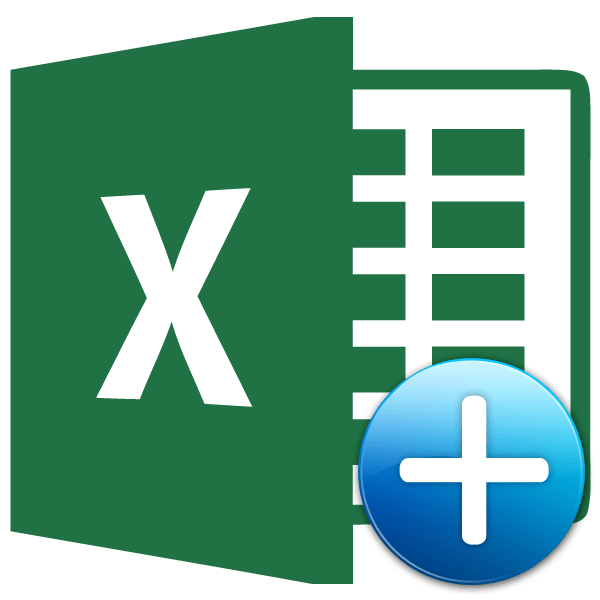
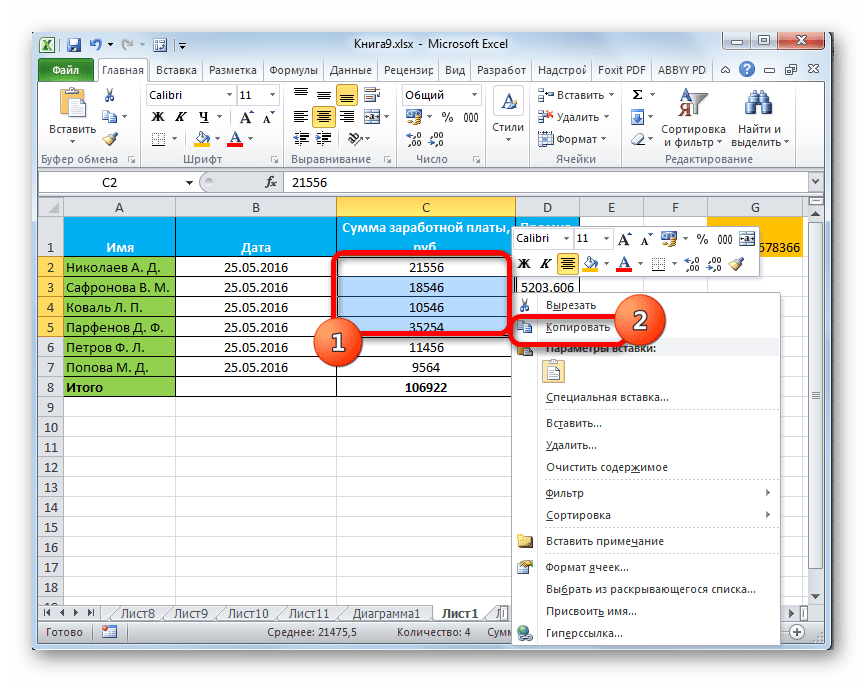
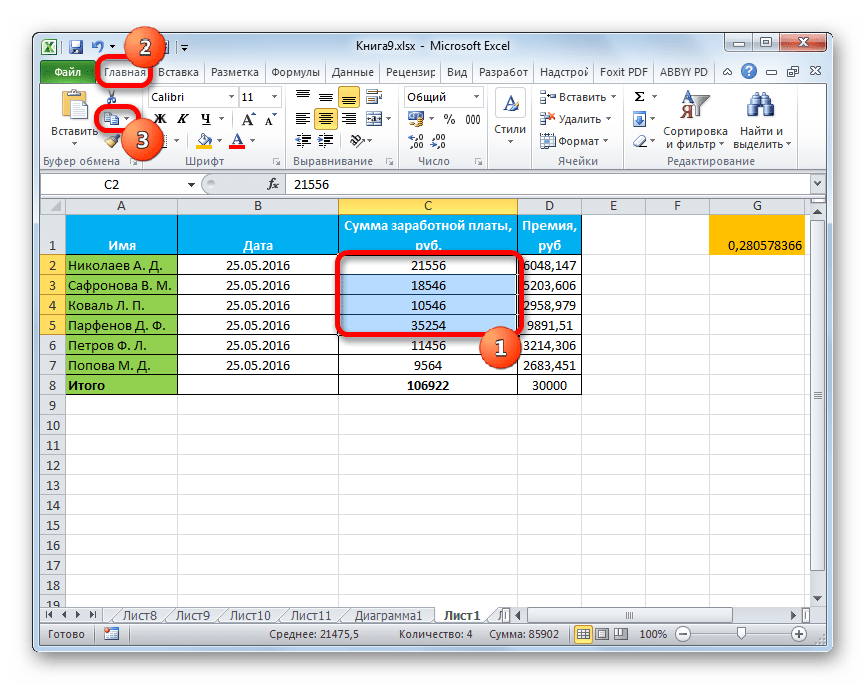
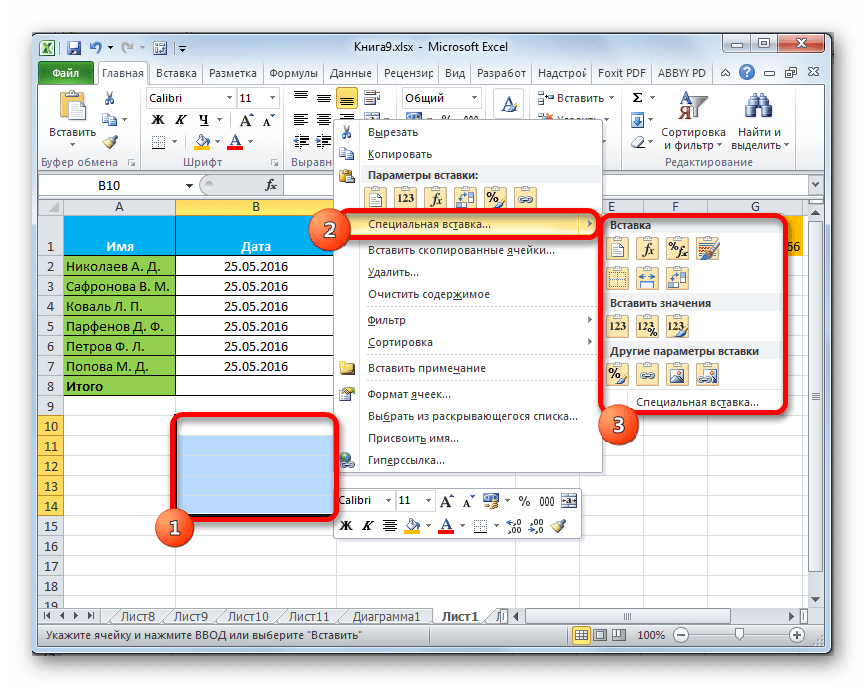
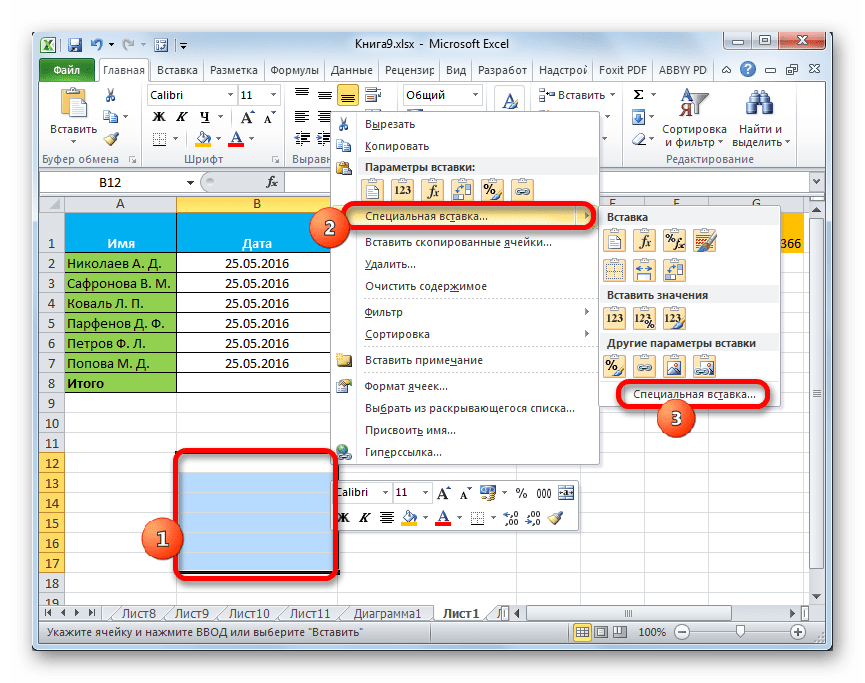
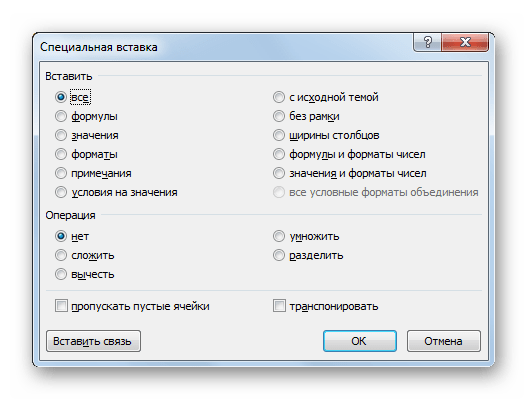
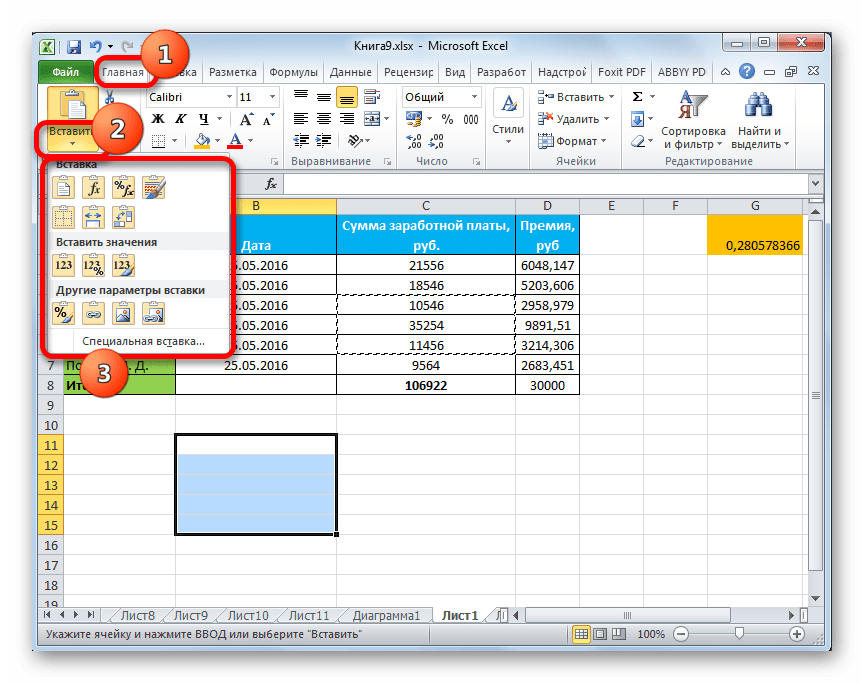
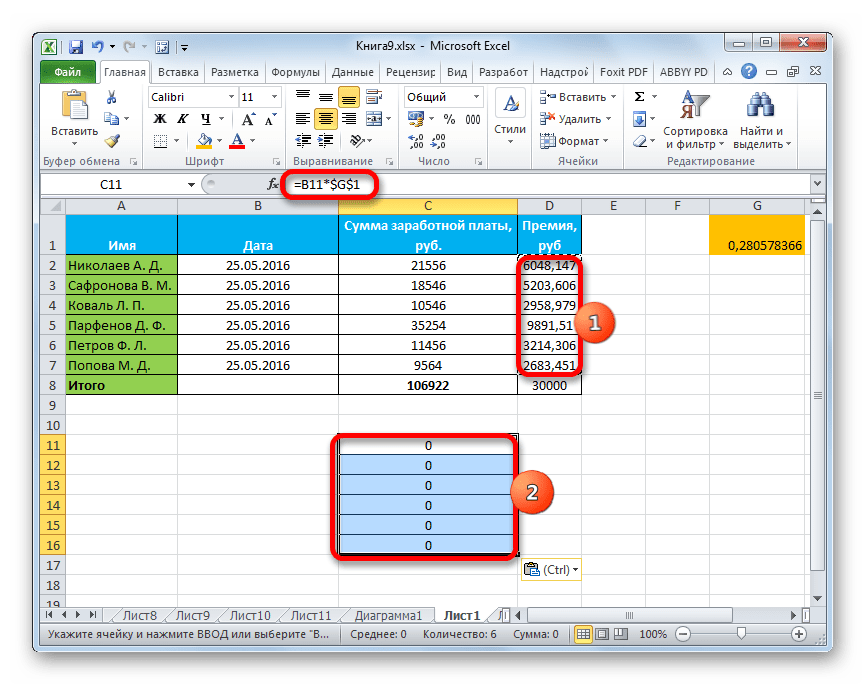
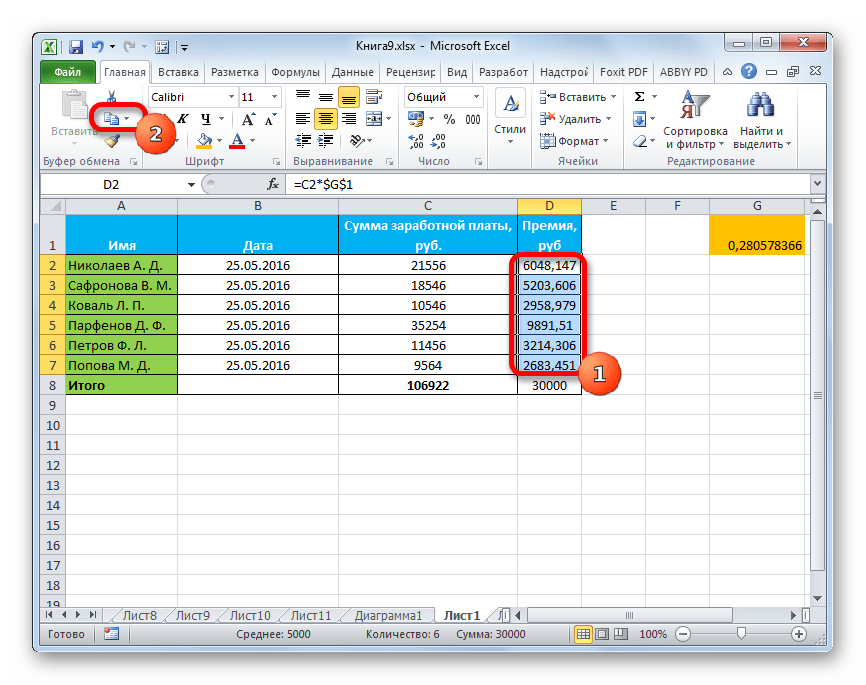
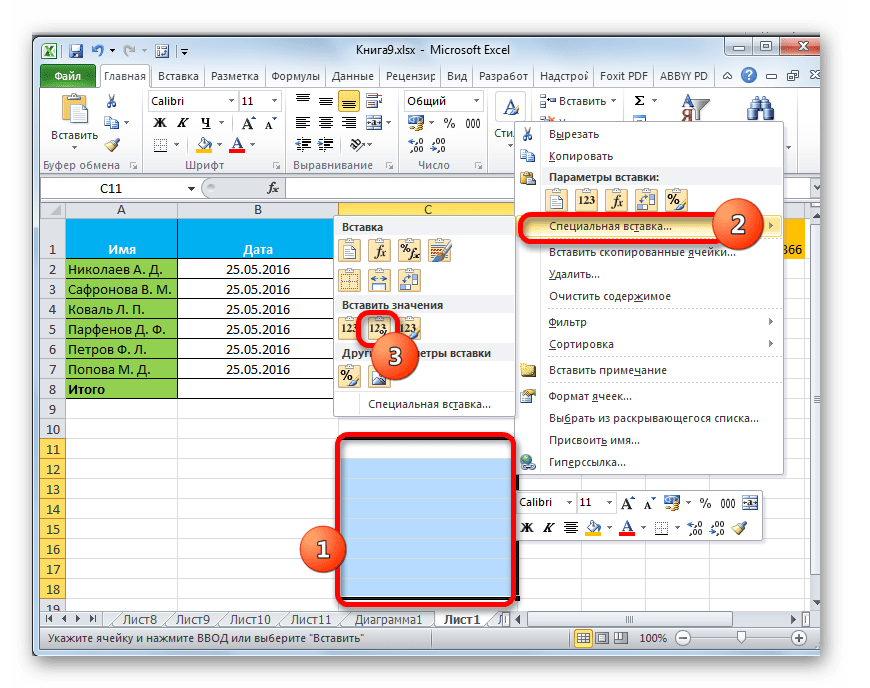

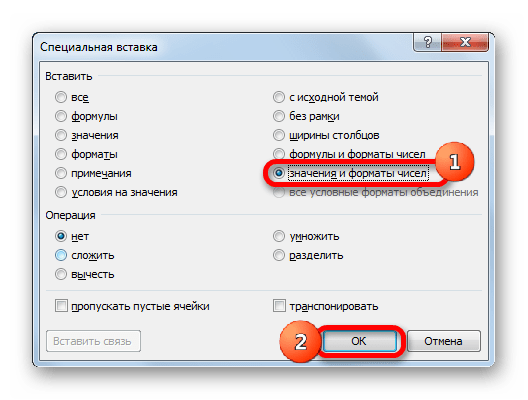
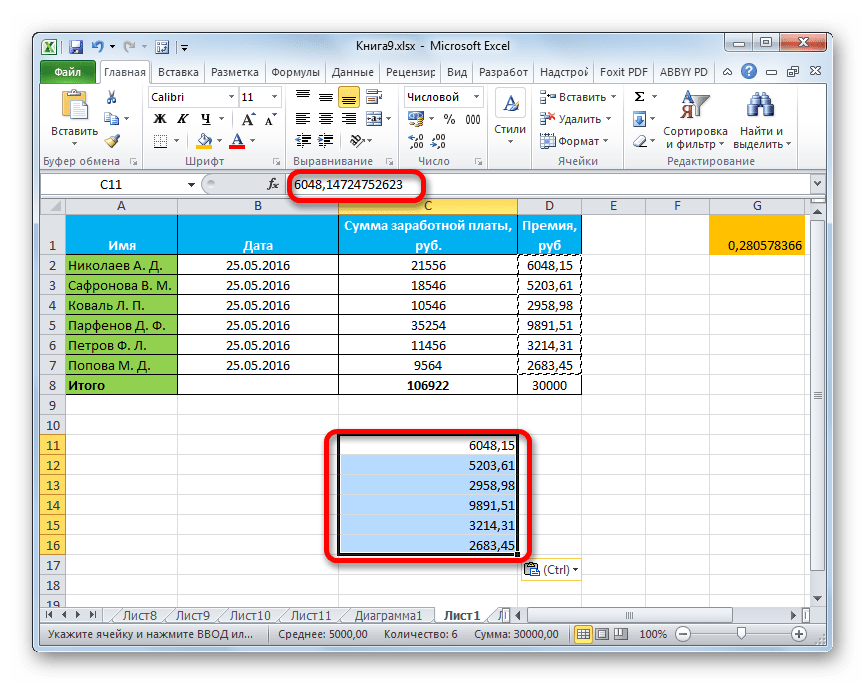
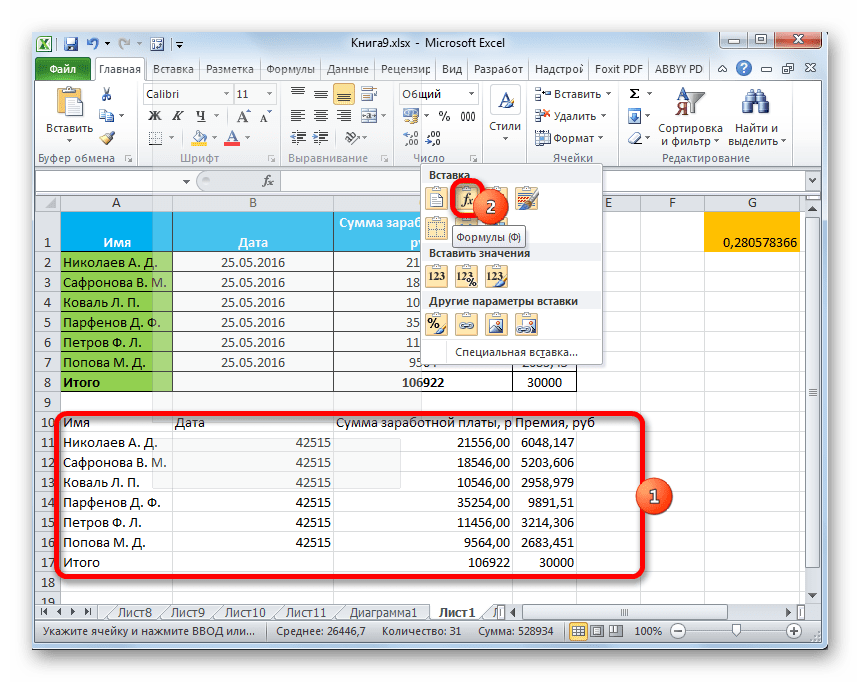
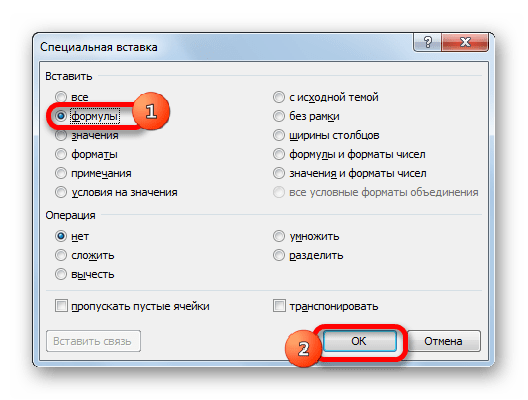
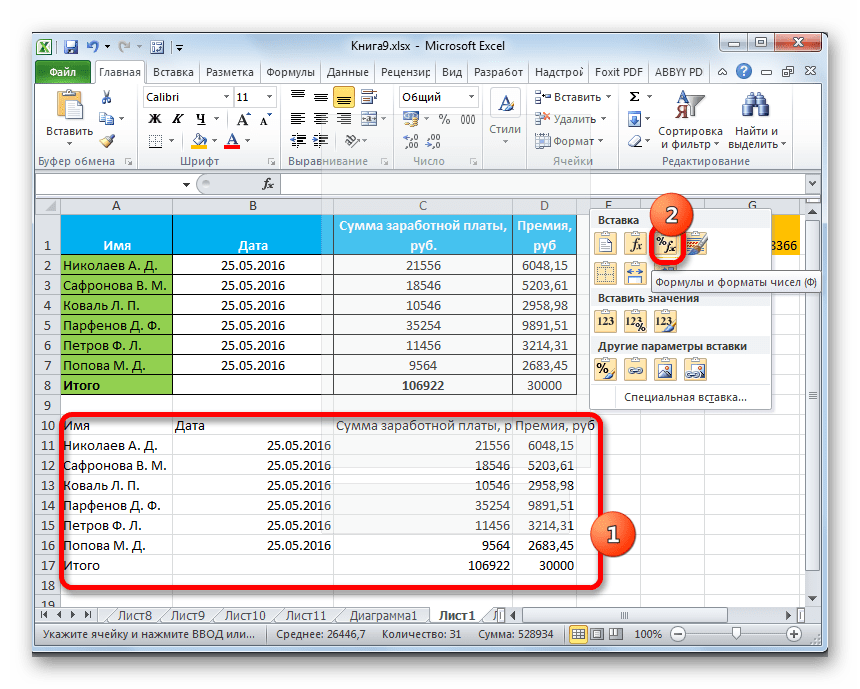
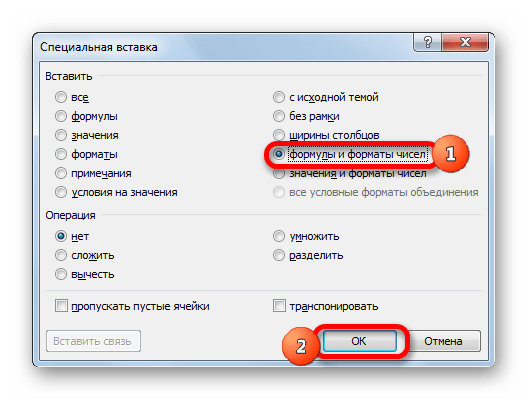
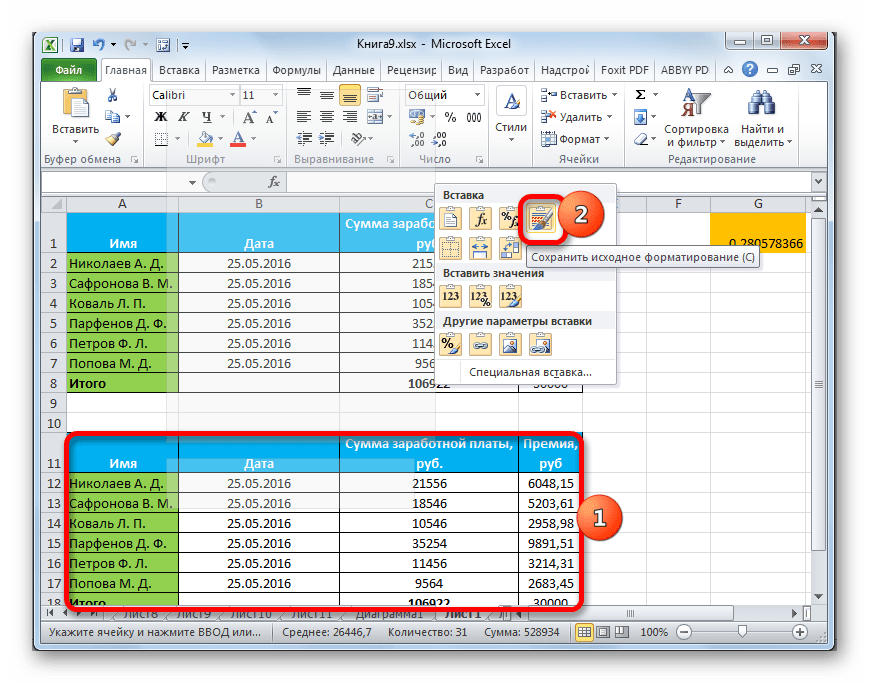
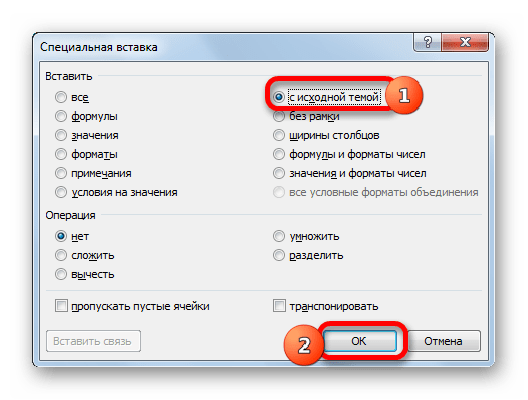
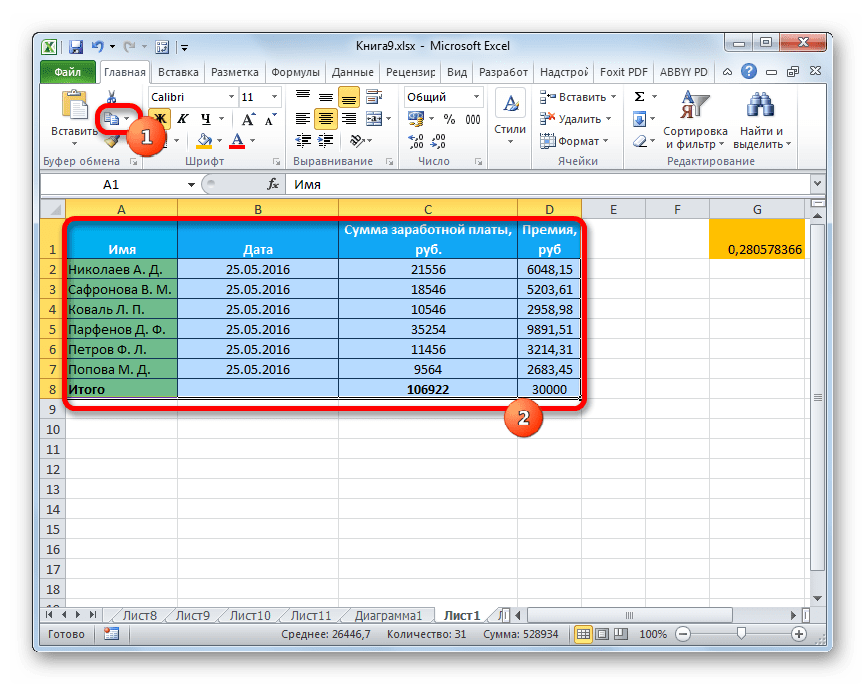
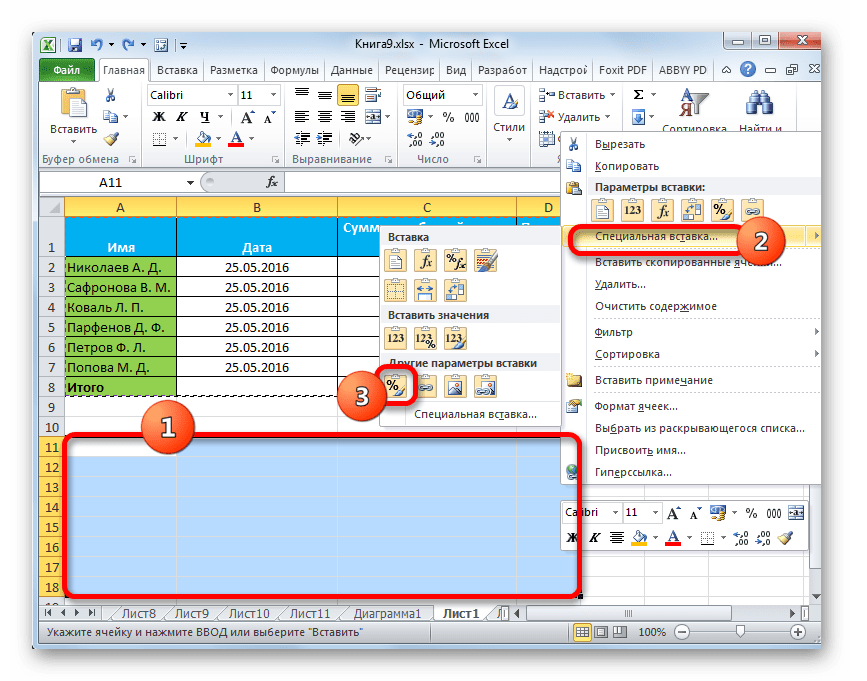
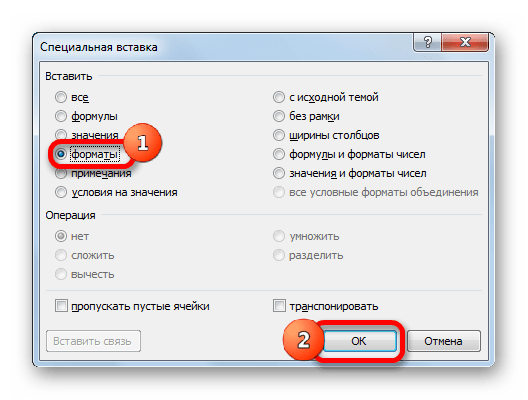
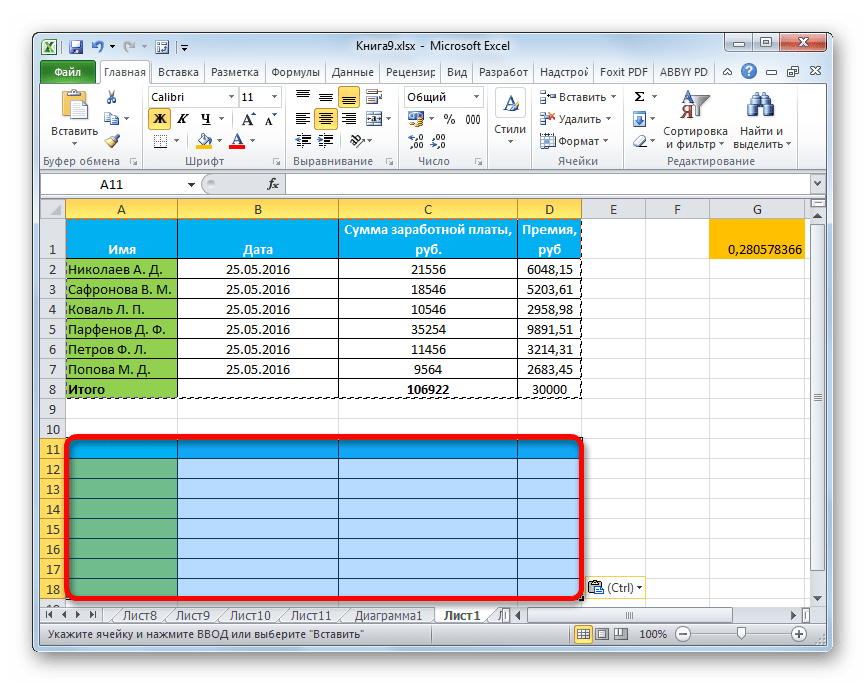
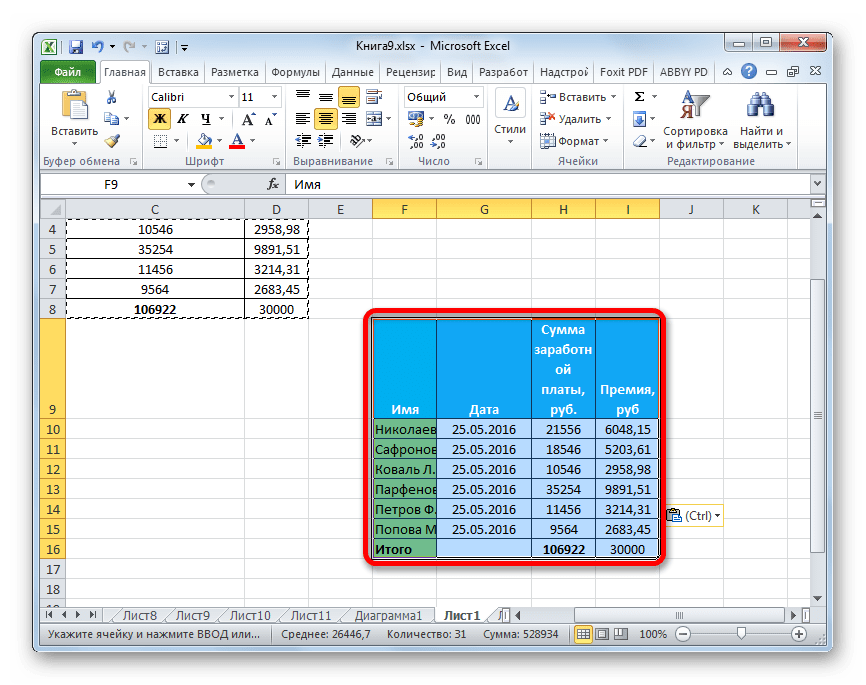
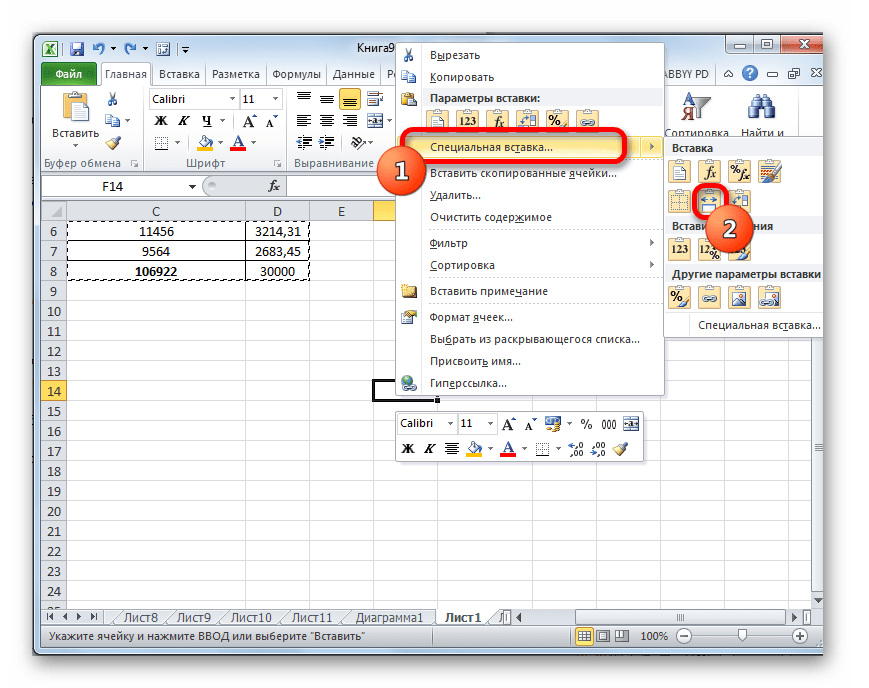
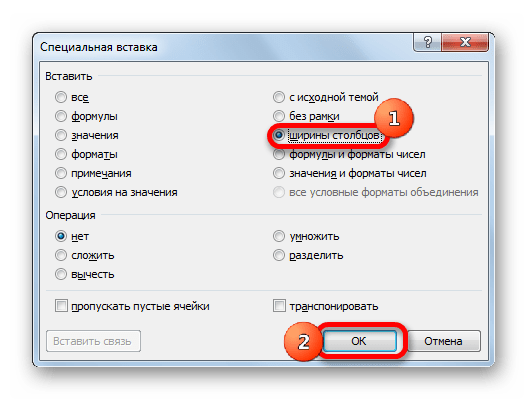
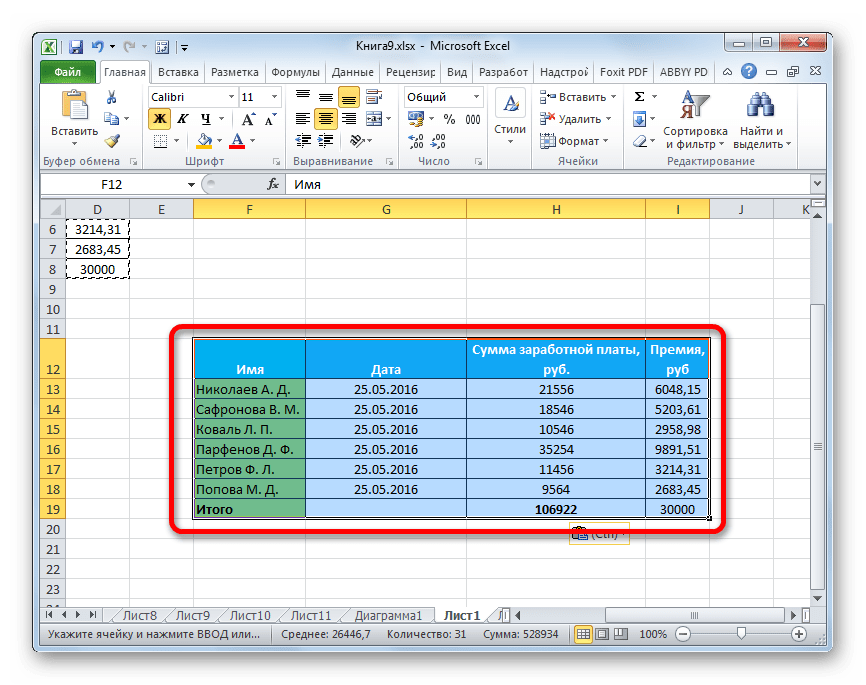
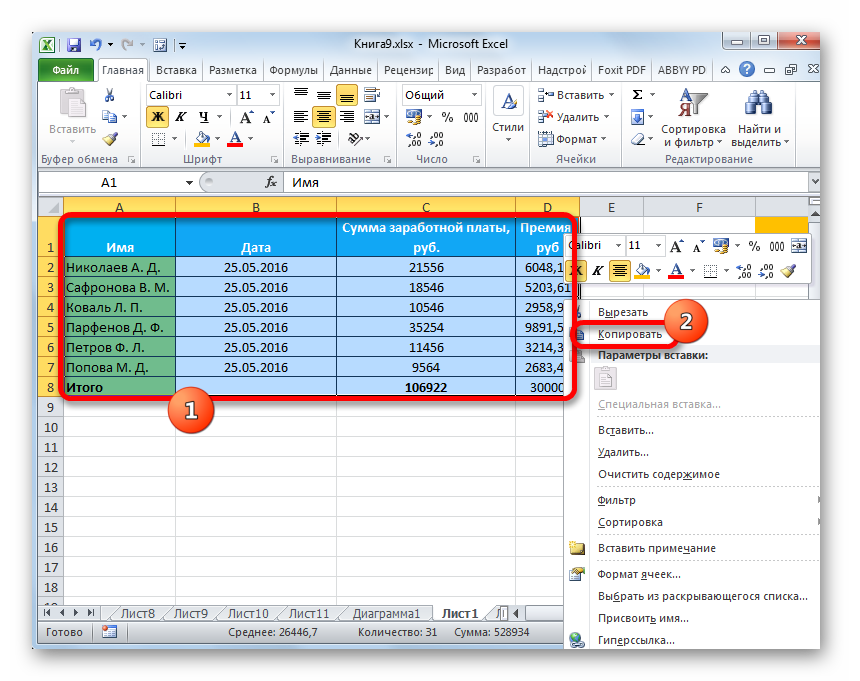
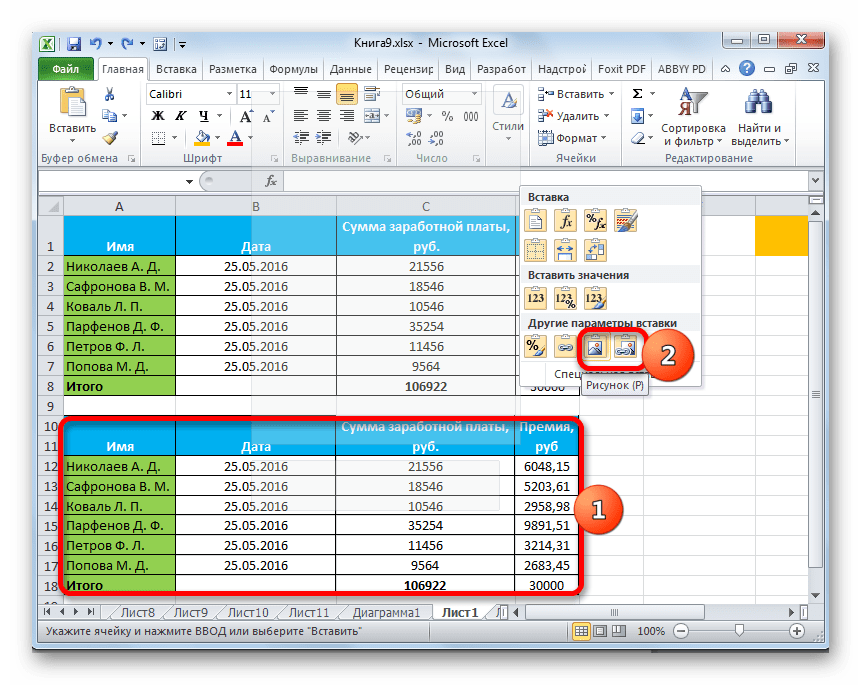
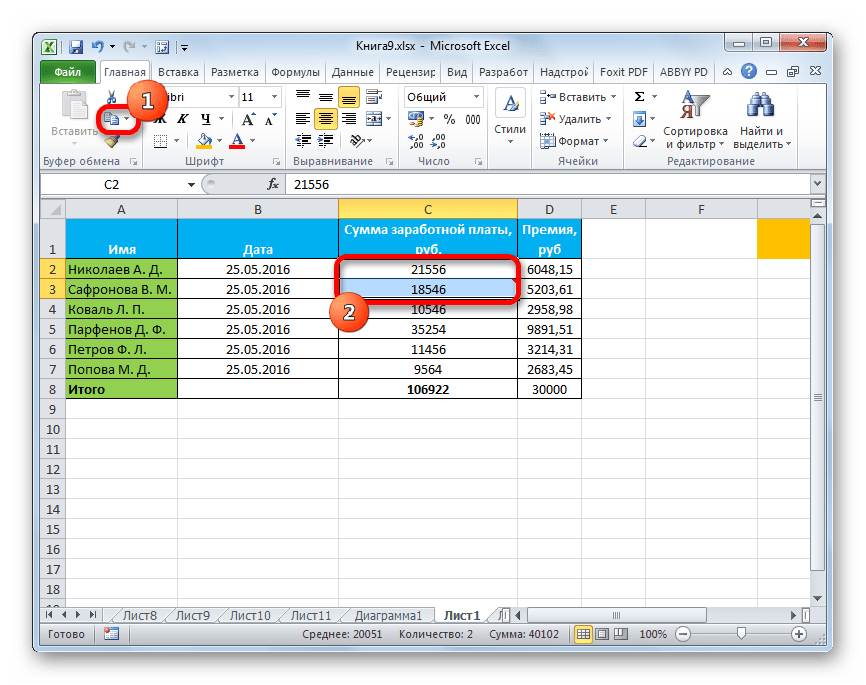
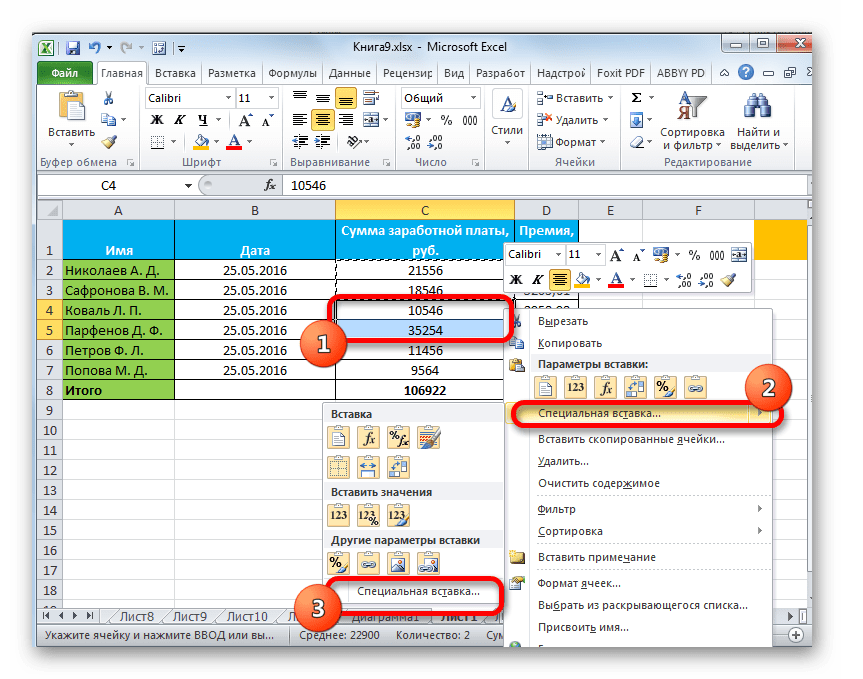
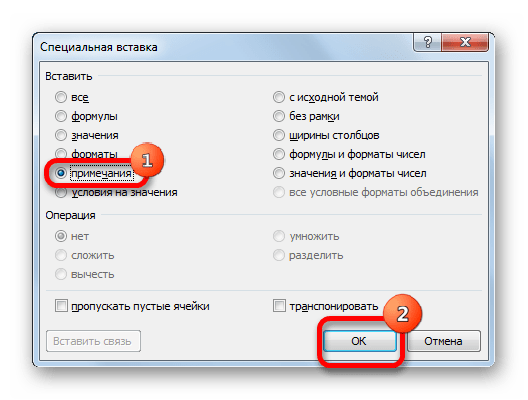
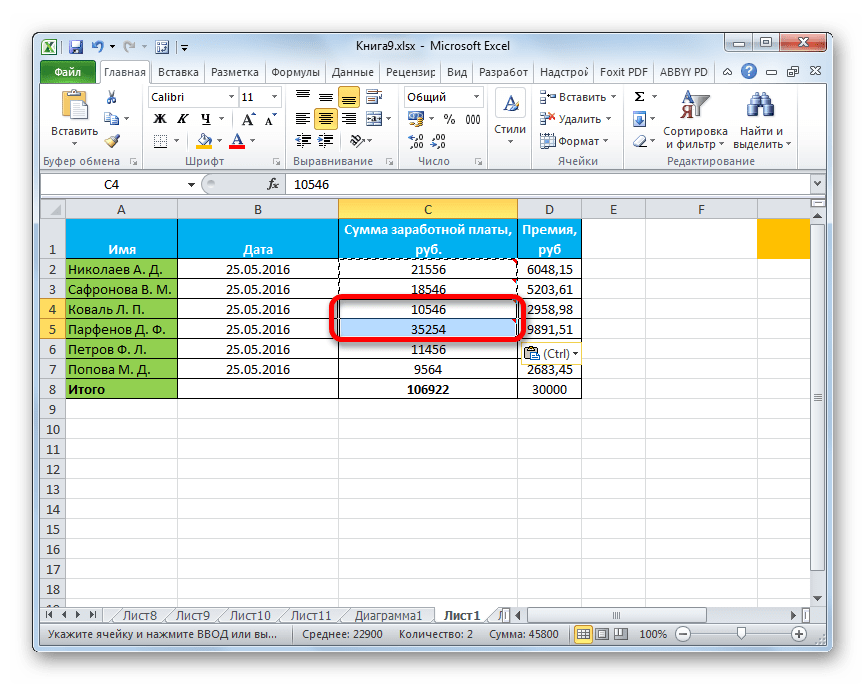
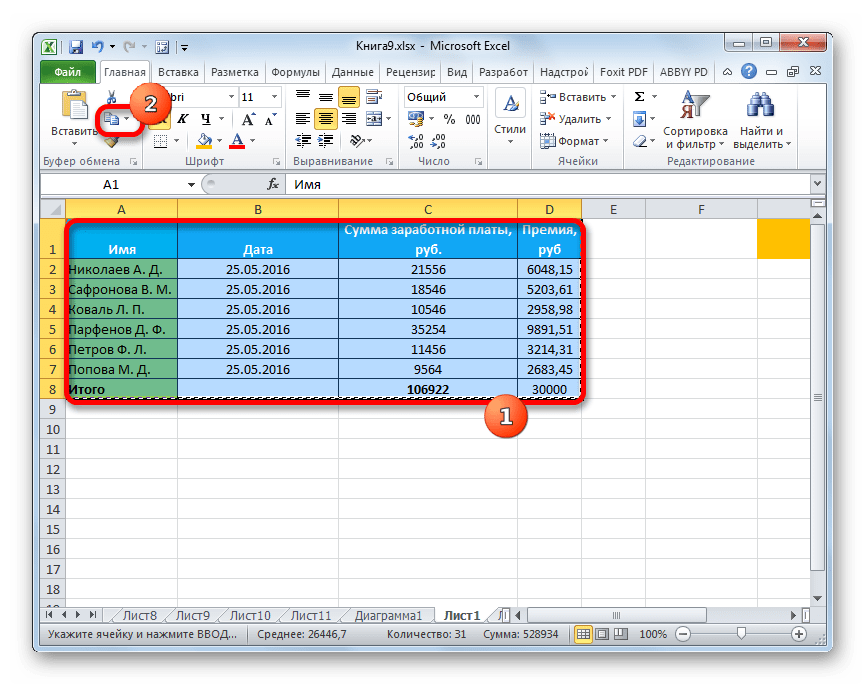
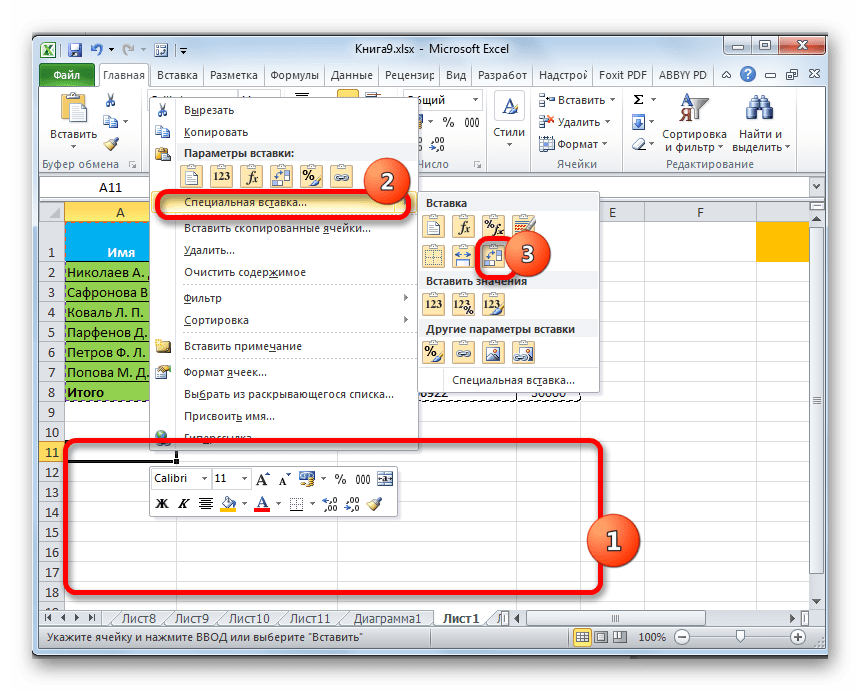
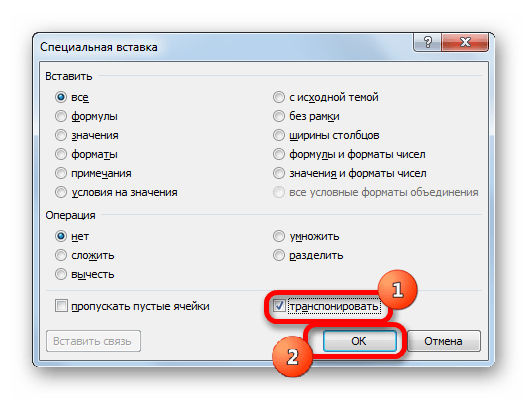
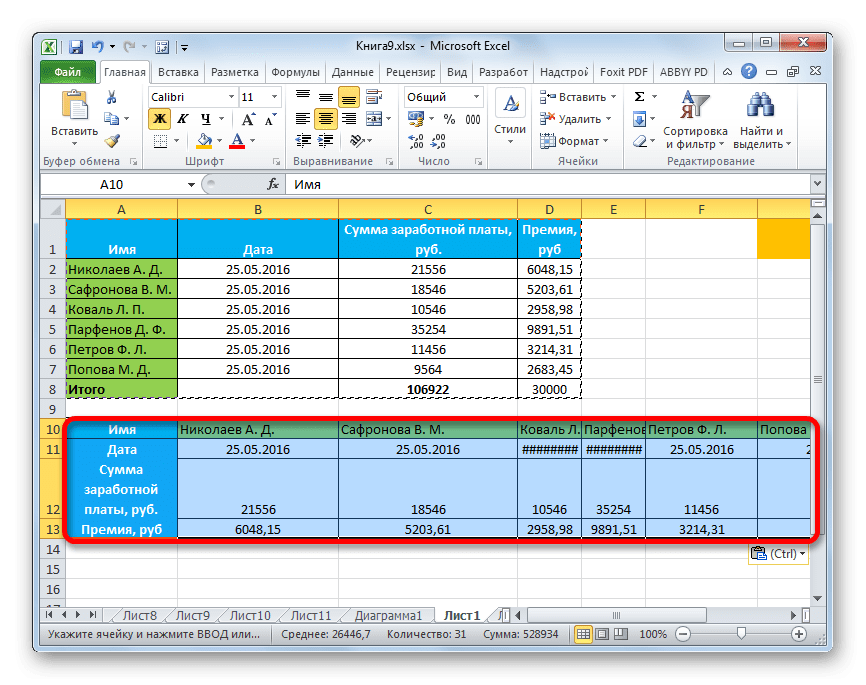
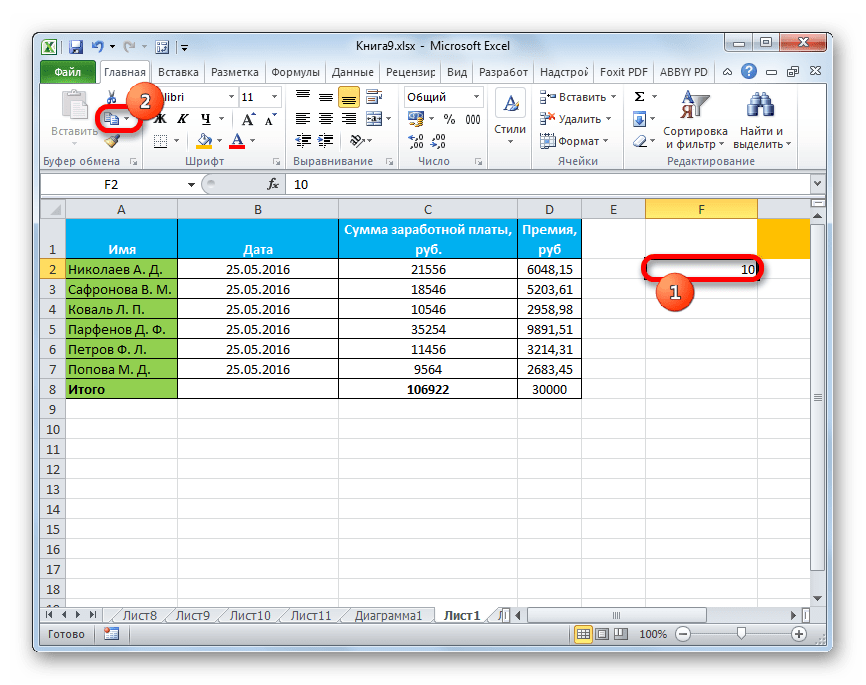
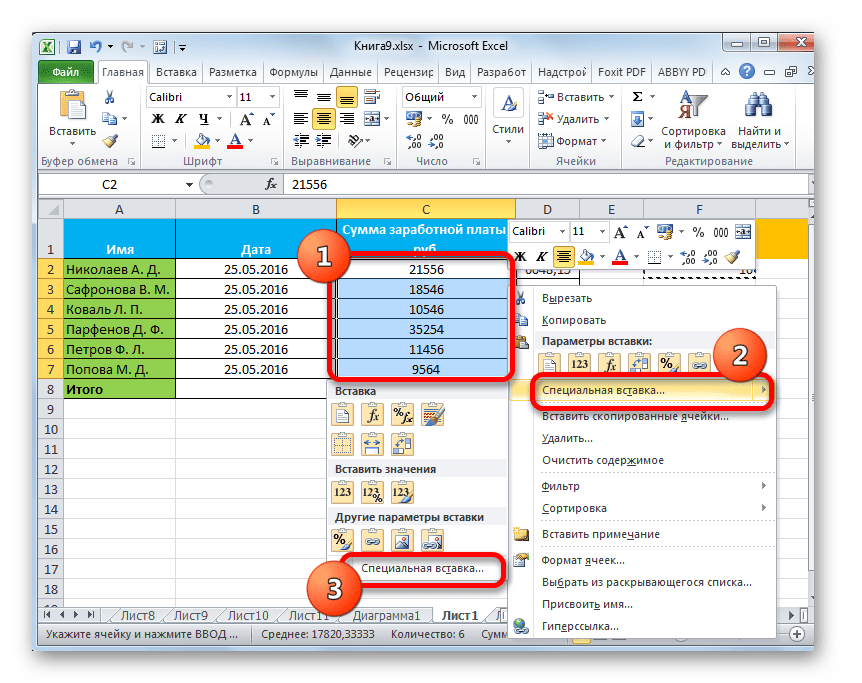
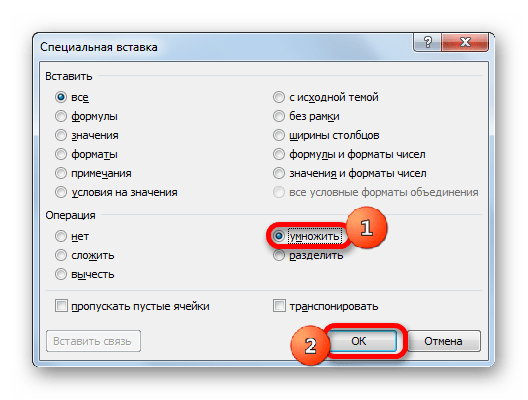
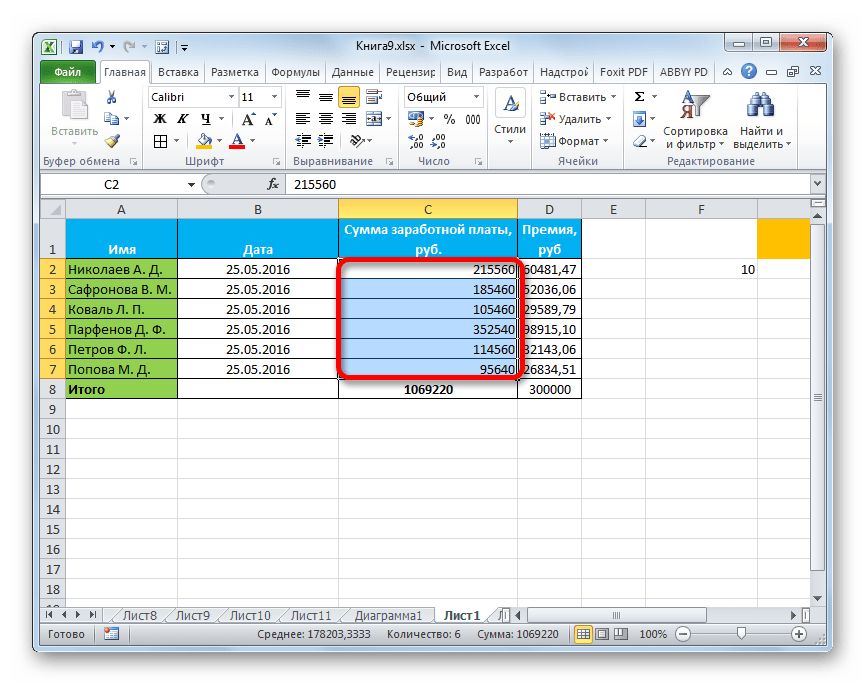
 .
.
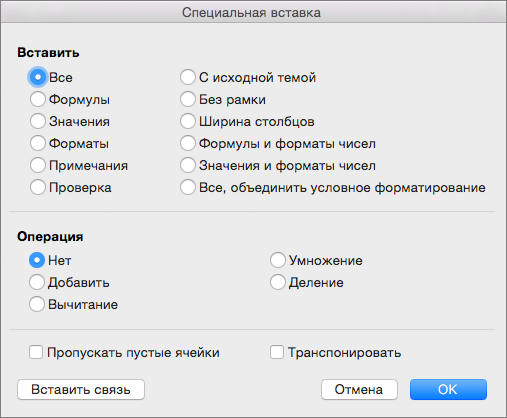
 .
.